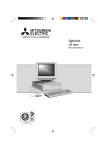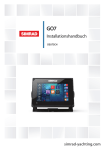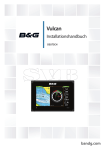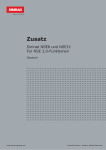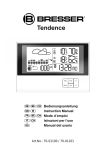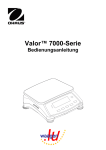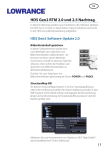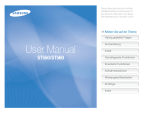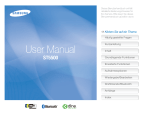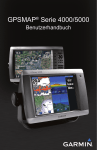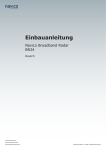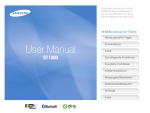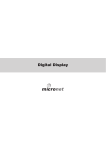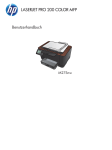Download Installation Manual - DE
Transcript
HDS Gen3 Installationshandbuch DEUTSCH lowrance.com Vorwort Da Navico seine Produkte fortlaufend verbessert, behalten wir uns das Recht vor, jederzeit Änderungen am Produkt vorzunehmen, die sich ggf. nicht in dieser Version des Handbuchs wiederfinden. Wenden Sie sich an Ihren Vertriebspartner vor Ort, wenn Sie Unterstützung benötigen. Der Eigentümer ist allein dafür verantwortlich, Geräte und Schwinger so zu installieren und zu verwenden, dass es nicht zu Unfällen, Verletzungen oder Sachschäden kommt. Der Nutzer dieses Produktes ist allein für die Einhaltung der Sicherheitsvorschriften an Bord verantwortlich. NAVICO HOLDING AS UND IHRE TOCHTERGESELLSCHAFTEN, NIEDERLASSUNGEN UND PARTNERGESELLSCHAFTEN ÜBERNEHMEN KEINERLEI HAFTUNG FÜR JEGLICHE VERWENDUNG DES PRODUKTES IN EINER WEISE, DIE ZU UNFÄLLEN, SCHÄDEN ODER GESETZESVERSTÖSSEN FÜHREN KÖNNTE. Leitsprache: Diese Angaben, jegliche Anleitungen, Benutzerhandbücher und andere Informationen zum Produkt (Dokumentation) werden oder wurden ggf. aus einer anderen Sprache übersetzt (Übersetzung). Im Fall von Konflikten mit jeglicher Übersetzung der Dokumentation gilt die englischsprachige Version als offizielle Fassung. Dieses Handbuch beschreibt das Produkt zum Zeitpunkt des Drucks. Die Navico Holding AS und ihre Tochtergesellschaften, Niederlassungen und Partnergesellschaften behalten sich das Recht vor, Änderungen an den technischen Daten ohne Ankündigung vorzunehmen. Copyright Copyright © 2014 Navico Holding AS. Garantie Eine Garantiekarte wird als separates Dokument mitgeliefert. Bei Fragen rufen Sie die Herstellerwebsite für Ihr Gerät bzw. System auf: www.lowrance.com Erklärungen und Übereinstimmung Dieses Gerät wurde für die Verwendung in internationalen Gewässern sowie in Binnengewässern und Küstengewässern |3 unter der Verwaltung von Ländern der USA, EU und EEA entwickelt. Konformitätserklärung Lowrance HDS-7, HDS-9 und HDS-12 Gen3: • Entsprechen der CE-Kennzeichnung im Rahmen der RTTE-Richtlinie 1999/5/EG • Erfüllen die Anforderungen für Geräte der Stufe 2 gemäß dem Funkkommunikationsstandard (elektromagnetische Kompatibilität) von 2008 • Dieses Gerät entspricht Teil 15 der FCCVorschriften. Für den Betrieb gelten die folgenden beiden Bedingungen: (1) Dieses Gerät darf keine schädlichen Störungen verursachen, und (2) dieses Gerät muss jede Störung tolerieren, einschließlich Störungen, die unerwünschte Betriebsfolgen haben können. Die entsprechende Konformitätserklärung steht im Bereich der Modelldokumentation auf der folgenden Webseite zur Verfügung: www.lowrance.com Industry Canada IC RSS-GEN, Abs. 7.1.3, Warnung (erforderlich für von der Lizenz ausgenommene Geräte) Dieses Gerät erfüllt die von der Lizenz ausgenommenen RSS-Norm(en) von Industry Canada. Für den Betrieb gelten die folgenden beiden Bedingungen: (1) Dieses Gerät darf keine Störungen verursachen, und (2) dieses Gerät muss jede Störung tolerieren, einschließlich Störungen, die unerwünschte Betriebsfolgen haben können. 4| Warnung • • • • Der Benutzer wird explizit darauf hingewiesen, dass durch jegliche Änderungen oder Modifikationen, die nicht ausdrücklich durch die für die Konformität verantwortliche Partei genehmigt wurden, die Berechtigung des Benutzers zur Nutzung erlöschen kann. Dieses Gerät wurde geprüft, und die Einhaltung der Grenzwerte für digitale Geräte der Klasse B gemäß Teil 15 der FCC-Bestimmungen für dieses Gerät wurde bestätigt. Diese Grenzwerte sollen einen angemessenen Schutz gegen schädliche Störungen bei einer festen Installation bieten. Dieses Gerät erzeugt, verwendet und sendet ggf. Radiofrequenzenergie und kann, wenn es nicht gemäß den Anweisungen installiert und verwendet wird, schädliche Störungen der Funkkommunikation verursachen. Es gibt jedoch keine Garantie, die das Auftreten von Störungen bei einer bestimmten Installation ausschließt. Wenn dieses Gerät schädliche Störungen des Funk- oder Fernsehempfangs verursacht, was durch Aus- und Einschaltung der Ausrüstung ermittelt werden kann, empfehlen wir dem Benutzer, zu versuchen, die Störung durch eine der folgenden Maßnahmen zu beseitigen: Neuausrichten oder -positionieren der Sende-/ Empfangsantenne Erhöhen des Abstands zwischen Ausrüstung und Empfänger Verbinden der Ausrüstung mit einem Auslass an einem anderen Stromkreis als dem Stromkreis des Empfängers Kontaktieren des Händlers oder eines erfahrenen Technikers |5 Für den Gebrauch in folgenden EU-Ländern konzipiert: AT – Österreich BE – Belgien BG – Bulgarien CY – Zypern CZ – Tschechische Republik DK – Dänemark EE – Estland FI – Finnland FR – Frankreich DE – Deutschland GR – Griechenland HU – Ungarn IS – Island IE – Irland IT – Italien LI – Liechtenstein LV – Lettland LT – Litauen LU – Luxemburg MT – Malta NL – Niederlande NO – Norwegen PL – Polen PT – Portugal RO – Rumänien SK – Slowakei SI – Slowenien ES – Spanien SE – Schweden CH – Schweiz TR – Türkei UK – Vereinigtes Königreich 6| Informationen zu diesem Handbuch Dieses Handbuch ist ein Referenzleitfaden zur Installation der Systeme Lowrance HDS-7, HDS-9 und HDS-12 Gen3. Dieses Handbuch enthält keinerlei Hintergrundinformationen zur grundlegenden Funktionsweise von Geräten wie Radargeräten, Sonaren und AIS. Sie finden Informationen zu diesen Themen auf unserer Website unter: http://www.lowrance.com/Support/Library/ Wichtige Informationen, die besondere Aufmerksamkeit erfordern, werden wie folgt hervorgehoben: ¼¼ Hinweis: Soll die Aufmerksamkeit des Lesers auf eine Anmerkung oder wichtige Informationen lenken. ! Warnung: Wird verwendet, wenn Benutzer gewarnt werden sollen, vorsichtig vorzugehen, um Verletzungen und/ oder Sachschäden zu vermeiden. Warenzeichen • NMEA 2000 ist ein eingetragenes Warenzeichen der National Marine Electronics Association. • Navionics ist ein eingetragenes Warenzeichen von Navionics SpA. • C-MAP ist ein Warenzeichen von Jeppesen. • SIRIUS ist ein eingetragenes Warenzeichen von SIRIUS. • HDS, StructureScan, Navico, Lowrance, SonicHub, SimNet und Skimmer sind Warenzeichen von Navico und in den USA und anderen Ländern eingetragen. InsightHD, Broadband Radar und Broadband Sonar sind Warenzeichen von Navico. • Simrad ist ein in den USA und anderen Ländern eingetragenes Warenzeichen der Kongsberg Maritime AS Company und wird unter Lizenz verwendet. |7 Inhalt 10 HDS Gen3 – Übersicht 11 Vorderseite – Steuerungen 12 Rückseite – Anschlüsse 13SD-Kartensteckplatz 14Inhaltskontrolle 15 Einbau des Displays 15Einbauposition 16 Einbau mit Halterung 17 Bündiger Einbau 19 Montieren des Schwingers 19Kontrollen 19 Auswahl der Einbauposition für den Schwinger 20 Anbringen des Schwingers 21 Anpassen des Schwingers 22Verkabelung 22Richtlinien 23Stromanschluss 25Schwingeranschluss 26 Geräteanschluss über Ethernet 27NMEA 2000-Geräteverbindung 29NMEA 0183-Geräteverbindung 30Videoeingang 31Software-Einrichtung 31 Erstmaliges Einschalten 34 Datum und Uhrzeit 34Quellenauswahl 36Geräte-Liste 37Diagnose 38Dämpfung 38Sonareinrichtung 40 StructureScan und SpotlightScan 41Radar-Einstellung 8| 43Autopilot-Setup 43Treibstoff-Setup 46CZone-Setup 48 NMEA 0183-Setup 49Ethernet-Setup 51WIFI-Setup 55 Video Ein-Konfiguration 55Mercury® 55 Software-Updates und Datensicherung 59Maßzeichnungen 59 59 59 HDS 7 Gen3 HDS 9 Gen3 HDS 12 Gen3 60Zubehör 60NMEA 2000 60Ethernet-Kabel 60Display-Zubehör 61Sonar-Zubehör 61 Weiteres Zubehör 62 Unterstützte Daten 62 67 Liste NMEA 2000-fähiger PGNs Unterstützte Datenformate NMEA 0183 68 Technische Daten |9 1 10 | HDS Gen3 – Übersicht Alle Multifunktionsdisplays der Geräte HDS-7, HDS-9 und HDS-12 Gen3 sind ausgestattet mit integriertem CHIRP/Broadband Sonar und StructureScan, die gleichzeitig betrieben werden können. Die Netzwerkunterstützung per NMEA 2000 und Ethernet bietet Zugriff auf Daten und Steuerungsoptionen für zahlreiche optische Geräte mit Sonar-, Radar-, Audio-, Wetter- und sogar digitalen Schaltfunktionen. Alle Displays sind kartenfähig und verfügen über einen integrierten Hochgeschwindigkeits-GPS-Empfänger (10 Hz) sowie Unterstützung für Insight, Navionics® sowie C-MAP™-Kartografie. Die Displays können im Boot mithilfe der mitgelieferten Halterung für die aufgesetzte Montage oder bündig mit dem Armaturenbrett montiert werden. Die Displays sind für den 12-V-Betrieb ausgelegt, arbeiten aber in einem Spannungsbereich von 10 bis 17 Volt. HDS Gen3 – Übersicht | HDS Gen3 Installationshandbuch Vorderseite – Steuerungen 2 1 3 5 7 9 6 10 4 8 11 1 Multitouch-Touchscreen 2 Seiten 3 Cursor (8 Richtungen) 4 Ein-/Auszoomen (gleichzeitiges Drücken = MOB) 5 Beenden (X) 6 Eingabe-Taste 7 Menü (kurzes Drücken = Menü, langes Drücken = Menüleiste ausblenden, doppeltes Drücken = Einstellungsseite) 8 Aktives Feld 9 Neuer Wegpunkt (langes Drücken = Dialog suchen) 10 Ein-/Ausschalttaste (kurzes Drücken = Systemsteuerungen, langes Drücken = Ausschalten) 11 Kartenleser-Port HDS Gen3 – Übersicht | HDS Gen3 Installationshandbuch | 11 Rückseite – Anschlüsse HDS-9 / 12 1 2 2 3 4 HDS-7 5 2 1 4 5 3 1 NMEA 2000 – Datenein-/ausgang 2 ETHERNET – Daten mit hoher Bandbreite (Radar, Sonar, Karten) 3 STROMVERSORGUNG – 12-V-Eingang & NMEA 0183 Optionaler Videoeingang per Adapter 4 SONAR – Chirp und Broadband-Sonar 5 STRUCTURE – StructureScan HD-Sonar 12 | HDS Gen3 – Übersicht | HDS Gen3 Installationshandbuch SD-Kartensteckplatz Für detaillierte Kartendaten, Software-Updates, die Übertragung von Benutzerdaten und die Systemsicherung. Die Displays haben unabhängig von ihrer Größe je zwei Kartensteckplätze. Sie können die Abdeckung des Kartensteckplatzes öffnen, indem Sie sie (1) mit dem Fingernagel nach rechts schieben und dann von rechts (2) nach vorne kippen. 2 1 Die Abdeckung sollte nach dem Entnehmen oder Einlegen einer Karte immer sofort geschlossen werden, um das Eindringen von Wasser zu vermeiden. HDS Gen3 – Übersicht | HDS Gen3 Installationshandbuch | 13 2 Inhaltskontrolle 2 6 11 7 1 8 4 3 12 9 5 10 13 1 HDS Gen3-Display 2 Sonnenschutz 3 Halterung 4 Knöpfe 5 Halterungen (4 x 6x1,5-Flachkopf PH1) 6 Stromkabel 7 Sicherungshalterung (ATC-Lamelle) 8 Sicherung (3 A) 9 Kappen (3x für HDS7, 4x für HDS9/12 – für Ethernet, NMEA 2000, StructureScan) 10 Dokumentation (Betriebs- und Installationsleitfaden, Schnellstartanleitung, Garantiekarte) 11 83/200-kHz-Schwinger (modellabhängig) 12 StructureScan HD-Schwinger (modellabhängig) 13 50/200-kHz-Schwinger (modellabhängig) 14 | Inhaltskontrolle | HDS Gen3 Installationshandbuch 3 Einbau des Displays Einbauposition Wählen Sie die Einbaupositionen vor dem Bohren oder Schneiden sorgfältig aus. Das Display sollte so montiert werden, dass der Bediener die Steuerungen einfach verwenden und das Display deutlich erkennen kann. Lassen Sie unbedingt einen direkten Weg für alle Kabel. Das Lowrance-Display hat einen starken Kontrast und kann auch bei direkter Sonneneinstrahlung abgelesen werden. Optimal ist jedoch, wenn das Display keinem direkten Sonnenlicht ausgesetzt ist. Auf die gewählte Einbauposition sollte möglichst wenig Blendlicht von Fenstern oder leuchtenden Objekten fallen. Stellen Sie sicher, dass jegliche baulichen Änderungen, welche Sie für den Einbau des HDS Gerätes vornehmen, die Sicherheit und Stabilität des Schiffs nicht beeinträchtigen! Wenn Sie sich unsicher sind, fragen Sie einen qualifizierten Schiffbauer oder einen Monteur für Schiffselektronik. Bevor Sie ein Loch in ein Paneel schneiden, stellen Sie sicher, dass sich keine elektrischen Leitungen oder andere Teile hinter dem Paneel verbergen. Montieren Sie Teile auf keinen Fall an einer Stelle, an der sie als Handgriff verwendet, unter Wasser geraten oder den Betrieb, das Zuwasserlassen oder das Einholen des Bootes beeinträchtigen könnten. Wählen Sie bei Einbau des Displays für die Halterung einen Bereich aus, an dem das Display keinen starken Vibrationen ausgesetzt ist. Der Montageort kann den internen GPS-Empfänger beeinflussen. Testen Sie das Gerät am gewünschten Montageort, um einen zufriedenstellenden Empfang sicherzustellen. In Bereichen mit schlechtem Empfang kann eine externe GPS-Quelle ergänzend angeschlossen werden. Lassen Sie ausreichend Freiraum zum Anschließen aller erforderlichen Kabel. Eine ausreichende Belüftung ist erforderlich. Unzureichende Belüftung kann zu einer Überhitzung des Displays führen. Das Lowrance-Display ist für den Betrieb in einem Temperaturbereich von -15 °C bis +55 °C vorgesehen. Allgemeine Angaben zu Breiten- und Höhenbedarf finden Sie im Abschnitt zu den Abmessungen auf Seite Seite 59. Einbau des Displays | HDS Gen3 Installationshandbuch | 15 ! Warnung: Stellen Sie bei der Installation der Displays sicher, dass angemessene Sicherheitsausrüstung verwendet wird, z. B. Ohrenschützer, Schutzbrille, Handschuhe und Staubschutzmaske. Elektrowerkzeuge können sichere Geräuschpegel überschreiten und eine Ablösung gefährlicher Kleinteile verursachen. Zudem kann der Staub zahlreicher Materialien, die häufig im Bootsbau verwendet werden, Irritationen und Schäden an Augen, Haut und Lungen verursachen. Einbau mit Halterung Platzieren Sie die Halterung am gewünschten Montageort, und markieren Sie die Bohrlöcher mit einem Bleistift oder einem wasserfesten Filzstift. ¼¼ Hinweis: Stellen Sie sicher, dass die Höhe am gewünschten Montageort für das Display in der Halterung ausreichend ist und ein Kippen des Displays ermöglicht. Außerdem muss auf beiden Seiten ausreichend Platz vorhanden sein, um die Knöpfe zu lösen und festzuziehen. Wählen Sie Montageschrauben, die für das jeweilige Oberflächenmaterial geeignet sind. Verstärken Sie zu dünne Materialien für selbstschneidende Schrauben, oder montieren Sie die Halterung mit Maschinenschrauben und großen Unterlegscheiben Verwenden Sie nur Edelstahlschrauben der Güte 304 oder 316. Markieren Sie die Bohrlöcher, indem Sie die Halterung als Schablone verwenden, und bringen Sie die Vorbohrungen an. Schrauben Sie die Halterung fest. 16 | Einbau des Displays | HDS Gen3 Installationshandbuch Befestigen Sie das Display mithilfe der Knöpfe an der Halterung. Ziehen Sie die Schrauben nur handfest an. Die Ratschenzähne an Halterung und Display sorgen für Halt und verhindern, dass sich der eingestellte Winkel des Gerätes ändert. Bündiger Einbau Prüfen Sie den korrekten Maßstab, indem Sie ein Maßband oder Lineal mit dem aufgedruckten Maßstab auf der Schablone vergleichen. Schneiden Sie überschüssiges Papier ab, und befestigen Sie die Schablone mit Klebeband. Kontrollieren Sie die korrekte Ausrichtung auf einer vertikalen oder horizontalen Referenzfläche. Verwenden Sie keine Wasserwaage, da das Boot möglicherweise krängt! Passen Sie die Schablone nach Bedarf an. Bringen Sie die markierten Vorbohrungen an, und sägen Sie dann mit einer passenden Säge an der gestrichelten Linie um das schattierte Zentrum der Schablone durch Schablone und Montageoberfläche. 95 .3 m m (7 .5 0" ) MO UN TIN G SC RE W 110.2 mm (3.75") SIZ E IS #6 99.5 mm (3.92") TA 95 PP ING .3 C L SC RE W m m (7 .5 0" ) SU PR N OD UC T CO VE R OU TL IN C L E 19 0. 5 m m (7 .5 0" ) 199.0 mm (7.83") 220.4 mm (8.68") Check dimensions before cutting 12" Einbau des Displays | HDS Gen3 Installationshandbuch | 17 Nehmen Sie die Blende vom Display, indem Sie die Abdeckung des Kartensteckplatzes öffnen und die Blende mit dem Fingernagel oder einem kleinen flachen Schraubenzieher an den Schlitzen direkt über und unter dem Kartenleser abziehen. Ziehen Sie die Blende um die Tastatur nach vorne, bis Sie die verdeckte Klappe oben rechts durch leichtes Ziehen nach unten lösen können. Durch leichtes Drehen der oberen Blendenkante können Sie die verdeckte Klappe auf der linken Seite lösen. Der Rest der Blende sollte sich problemlos abnehmen lassen. Prüfen Sie, ob das Display passt, und entfernen Sie verbleibende Überstände mit einer Feile. Bringen Sie für eine wasserdichte Installation vor der endgültigen Montage eine dünne durchgehende Wulst Dichtungsmittel auf der Rückseite des Displays auf. Verwenden Sie ein neutrales für Kunststoffe geeignetes Dichtungsmittel, um Beschädigungen am Kunststoff zu vermeiden. Befestigen Sie das Display mit den mitgelieferten Schrauben. Stellen Sie nach dem Festziehen der Schrauben sicher, dass der Kontakt mit der Montageoberfläche bündig ist. Setzen Sie zum Schluss die Blende bei geöffneter Kartenleserabdeckung auf, führen Sie die äußeren Klappen der Blende in die Schlitze am Display ein, und drücken Sie die Blende dann über und unter der Kartenleserabdeckung vorsichtig nach unten, bis sie einrastet. 18 | Einbau des Displays | HDS Gen3 Installationshandbuch 4 Montieren des Schwingers Die Auswahl der Einbauposition und der Einbau des Schwingers sind die zwei kritischsten Schritte bei der Sonarinstallation. Damit der Schwinger ordnungsgemäß funktioniert, muss er durchgängig im Wasser und an einer Stelle mit gleichmäßiger Wasserströmung liegen, wenn das Boot Fahrt aufnimmt. Kontrollen Vor der Installation des Schwingers sollten Sie Folgendes prüfen: • Stellen Sie fest, ob der Hersteller des Bootes einen Installationsort empfiehlt. • Prüfen Sie die Rotationsrichtung der Schraube(n). • Beobachten Sie den Wasserfluss, wenn das Boot mit Reisegeschwindigkeit fährt, um den Montageort am Heckspiegel mit dem saubersten Fluss festzustellen (geringste Blasenbildung). Auswahl der Einbauposition für den Schwinger Bei der Auswahl der Einbauposition geht es in erster Linie darum, einen Bereich auszuwählen, in dem keine Turbulenzen durch Schraube oder Rumpf auftreten und der gleichzeitig so nah wie möglich an der Mitte des Bootes liegt. 1 2 3 4 5 1 Vermeiden Sie eine Montage innerhalb von 1 m backbords (links) der Schraube 2 Herkömmliche Schraubenrotation im Uhrzeigersinn 3 Vermeiden Sie eine Montage innerhalb von 7,5 cm steuerbords der Schraube Montieren des Schwingers | HDS Gen3 Installationshandbuch | 19 4 Optimaler Montageort – ungestörter Wasserfluss 5 Gleitstringer – vermeiden Sie die Montage hinter dieser Position ¼¼ Hinweis: Kehren Sie die Entfernungsvorgaben (1 & 3) von der Schraube um, wenn die Schraube gegen den Uhrzeigersinn dreht in Voraus-Richtung. ¼¼ Hinweis: Boote mit Stringern oder Spanten im Rumpf können bei höheren Geschwindigkeiten große Turbulenzen verursachen. Bei diesen Bootstypen lässt sich der Schwinger gut zwischen den Spanten direkt beim Motor einbauen. ¼¼ Hinweis: Wenn der Schwinger nicht an einem Ort mit "guter" Wasserströmung montiert wird, kann es zu Störungen durch Luftblasen und Turbulenzen kommen, die auf dem Bildschirm in Form von zufälligen Linien oder Punkten angezeigt werden. Das Gerät kann außerdem das Bodensignal verlieren, wenn das Boot die Gleitphase erreicht hat. ¼¼ Hinweis: Trimmklappen verursachen abhängig von ihrer Einstellung einen unterschiedlichen Grad an Turbulenzen. Montieren Sie den Schwinger daher nicht in deren Nähe. Anbringen des Schwingers Der Schwinger sollte parallel zur Wasserlinie des Heckspiegels, nicht am Boden des Bootes installiert werden (Rumpfquerschnittswinkel). ¼¼ Hinweis: Stellen Sie sicher, dass die gesamte Unterseite des Schwingers mindestens 3 Millimeter unter der Unterseite des Rumpfes hängt. 20 | Montieren des Schwingers | HDS Gen3 Installationshandbuch Halten Sie den Schwinger mit der Halterung nach oben an den Heckspiegel des Bootes, und zeichnen Sie die Bohrlöcher für die Kreuzschlitzschrauben an (zwei am 83/200-KHz-Schwinger, vier am 50/200-KHz-Schwinger). Markieren Sie die Bohrpunkte in der Mitte jedes Umrisses, um eine Höhenanpassung des Schwingers zu ermöglichen. Bringen Sie die Vorbohrungen entsprechend der Halterungen an. ¼¼ Hinweis: Achten Sie darauf, dass sich auf der Rückseite der Montageoberfläche nichts befindet, was beim Bohren beschädigt werden könnte. Bringen Sie den Schwinger mithilfe der mitgelieferten Edelstahlhalterungen am Heckspiegel an. Bohren Sie ein 25 mm großes Loch über der Wasserlinie zur Durchführung des Steckers. Befestigen Sie das Kabel in regelmäßigen Abständen mit P- oder Sattelclips, und stellen Sie sicher, dass bewegliche Teile wie ein Außenbordmotor oder Badeleitern nicht am Kabel hängen bleiben können. Anpassen des Schwingers Wenn in der Echolotanzeige in Bewegung Störungslinien angezeigt werden, die mit zunehmender Geschwindigkeit stärker werden, können diese ggf. durch Anpassen des Schwingerwinkels behoben werden. ¼¼ Hinweis: Ein Schwinger, der zu stark in eine Richtung geneigt ist, funktioniert nicht ordnungsgemäß, kann Ziele nicht erkennen und/ oder verliert bei höherer Geschwindigkeit das Bodensignal. Verbessert sich die Leistung durch Anpassen des Neigungswinkels nicht, können Sie versuchen, die Höhe des Schwingers in Bezug zum Heckspiegel des Bootes anzupassen. Wurde der Schwinger zu hoch angebracht, ist er womöglich einem Hohlsog durch die Hinterkante des Heckspiegels ausgesetzt. Montieren des Schwingers | HDS Gen3 Installationshandbuch | 21 5 Verkabelung Richtlinien Was Sie nicht tun sollten Vermeiden Sie starke Krümmungen der Kabel. Was Sie unbedingt tun sollten Denken Sie an Zugentlastungen und Abtropfschlaufen bei der Verkabelung. Verlegen Sie die Kabel nicht auf Befestigen Sie alle Kabel zur eine Weise, die ein Eindringen Sicherung mit Kabelbindern. von Wasser in die Anschlüsse ermöglicht. Verlegen Sie keine Datenkabel Löten/Quetschen und isolieren in der Nähe von Radar, Sender Sie alle Kabelverbindungen, wenn Sie Strom- oder oder großen stromführenden NMEA 0183-Kabel verlängern Kabeln. oder kürzen. Lassen Sie ausreichend Platz an der Rückseite zum Anschließen und Entfernen von Kabeln. ! Warnung: Unterbrechen Sie vor Beginn der Installation die Stromversorgung. Wenn die Stromversorgung nicht unterbrochen oder während der Installation hergestellt wird, kann es zu Feuer, einem elektrischen Schock oder schweren Verletzungen kommen. Vergewissern Sie sich, dass die Spannung der Stromversorgung mit dem HDS-Display kompatibel ist. ! Warnung: Das HDS Gen3 hat eine Nennspannung von 12 V DC, es ist nicht für die Verwendung in 24-V-DC-Systemen geeignet. ! Warnung: Das Pluskabel (rot) sollte immer mit der mitgelieferten Sicherung oder einem Trennschalter (möglichst nahe am Sicherungswert) an (+) DC angeschlossen werden. 22 | Verkabelung | HDS Gen3 Installationshandbuch Stromanschluss Aus dem Stecker des mitgelieferten Stromkabels gehen zwei getrennte Kabel ab. Das dickere der beiden Kabel bietet die folgenden Funktionen: • Stromversorgung des Systems (rote und schwarze Kabel) • Remote-Aktivierung bestimmter Navico Erweiterungsmodule (gelbes Kabel) 3 1 2 4 5 6 _ + 1 HDS-Display Rückseite (dargestellt sind die Anschlüsse für HDS9/12) 2 Stromkabel 3 12-V-Pluskabel (rot) mit montierter Sicherungshalterung 4 12-V-Minuskabel (schwarz) 5 Zubehör-Aktivierungskabel (gelb) 6 12-V-DC-Stromversorgung des Bootes Zubehör-Aktivierung Das gelbe Aktivierungskabel kann verwendet werden, um den Leistungsstatus von Navico Modulen wie SonicHub, StructureScan und Broadband Radar zu steuern. Das heißt, die Module werden aktiviert, sobald das Display eingeschaltet wird. Führen Sie zum Anschließen einfach alle gelben Kabel in einem gemeinsamen Bus oder einem Abschlusspunkt zusammen. ¼¼ Hinweis: Broadband Radar wird immer im Standby-Modus, nie im Sendemodus gestartet, wenn es vom Zubehör-Aktivierungskabel ausgelöst wird. Verkabelung | HDS Gen3 Installationshandbuch | 23 Nachfolgend sind die Stromanschlüsse für ein kleines System dargestellt. 1 2 3 4 5 6 7 + _ 8 1 HDS-Displays (dargestellt ist die Anordnung der HDS7Verbindungen) 2 HDS-Stromkabel 3 Broadband Radar-Schnittstelle 4 SonicHub 5 12 V DC negativ (-) 6 12 V DC positiv (+) 7 Zubehör-Aktivierungskabel 8 12-V-DC-Stromversorgung des Bootes 24 | Verkabelung | HDS Gen3 Installationshandbuch Schwingeranschluss Alle HDS Gen3 Displays verfügen über internen Chirp, Broadband und StructureScan-Sonar. Navico Schwinger mit blauem 7-PinAnschluss können direkt an die blaue Buchse mit der Aufschrift "Sonar" angeschlossen werden. Der schwarze 9-Pin-StructureScanAnschluss kann an die Buchse mit der Aufschrift "Structure" angeschlossen werden. Informationen zur Anordnung der Anschlüsse finden Sie in der Übersicht in diesem Handbuch. Zudem sind die Bezeichnungen der Anschlüsse direkt auf dem Gerät aufgedruckt. ¼¼ Hinweis: Der Anschluss am Schwingerkabel ist verschlüsselt und passt nur in einer Ausrichtung auf die Buchse. Schließen Sie das Kabel an, und drehen Sie den Sicherungsring, um es am Anschluss zu sichern. ¼¼ Hinweis: Der HDS StructureScan-Port ist für die Nutzung mit dem LSS-2-Schwinger konzipiert. Ältere LSS-1-Schwinger können allerdings mithilfe eines Adapterkabels angeschlossen werden. Weitere Informationen erhalten Sie bei Ihrem Lowrance Händler. SpotlightScan Der SpotlightScan-Schwinger nutzt sowohl die Buchse "Sonar" als auch "Structure". Weitere Informationen finden Sie in der SpotlightScan-Betriebsanleitung. Verkabelung | HDS Gen3 Installationshandbuch | 25 Geräteanschluss über Ethernet Ethernet wird zur Verbindung von Geräten mit hoher Bandbreite verwendet, zum Beispiel Radar-, Sonar- und andere Displays. Das HDS-7-Display hat einen Ethernet-Port, die HDS-9- und 12-Displays haben zwei. Die Navico Ethernet-Kabel sind mit einem Sicherungsring ausgestattet, um eine zuverlässige, wasserdichte Verbindung zu gewährleisten. Direkte Verbindung mit einem Gerät Der Ethernet-Port verfügt über eine automatische Erkennung. Das heißt, das Gerät kann ohne Cross-Over-Kabel oder -Schalter direkt mit einem Netzwerkgerät verbunden werden. Verbindung mit mehreren Geräten Verwenden Sie zum Anschluss mehrerer Ethernet-Geräte an ein HDS-7-Display bzw. zum Anschluss von zwei Geräten an ein HDS-9oder HDS-12-Display den optionalen Erweiterungsport (NEP-2). Übersteigt die Anzahl der Ethernet-Geräte die Anzahl verfügbarer Ports am NEP-2, können zwei oder mehr NEP-2-Module verknüpft werden, um die erforderlichen Ports bereitzustellen. Die NEP-2Module sind mit 5 Ethernet-Ports ausgestattet. ¼¼ Hinweis: Berücksichtigen Sie beim Aufbau eines Systems die für die Verknüpfung mehrerer NEP-2-Module verwendeten Ports. 26 | Verkabelung | HDS Gen3 Installationshandbuch NMEA 2000-Geräteverbindung Alle HDS Gen3-Modelle verfügen über einen NMEA 2000-Port, über den verschiedene Daten von unterschiedlichen Quellen empfangen und weitergegeben werden können. Wichtige Informationen zum Netzwerk • Ein NMEA 2000-Netzwerk besteht aus einer linearen Hauptleitung, dem "Backbone", und mehreren Abzweigen, den "Verbindungskabeln", über die mit NMEA 2000 kompatible Geräte angeschlossen werden. • Jedes Verbindungskabel darf maximal 6 m lang sein. Die Gesamtlänge aller Verbindungskabel darf 78 m nicht überschreiten. • Die Entfernung zwischen zwei Punkten innerhalb eines NMEA 2000-Netzwerks darf bei Standardverkabelung maximal 100 m betragen. • In einem NMEA 2000-Netzwerk muss jedes Ende des Backbones mit einem Abschlusswiderstand (Terminator) versehen werden. Stromversorgung des Netzwerks Ein NMEA 2000-Netzwerk benötigt eine eigene 12-V-DCStromversorgung mit einer 3-A-Sicherung oder einem Schutzschalter. In kleineren Systemen können Sie den Stromanschluss an jeder Stelle im Backbone vornehmen. Bei größeren Systemen muss der Stromanschluss an zentraler Stelle im Backbone vorgenommen werden, um zu gewährleisten, dass der Spannungsabfall im gesamten Netzwerk gleichmäßig erfolgt. ¼¼ Hinweis: Wenn Sie ein vorhandenes NMEA 2000-Netzwerk ergänzen, das schon eine eigene Stromversorgung hat, stellen Sie keinen weiteren Stromanschluss an einer anderen Stelle im Netzwerk her. ¼¼ Hinweis: Das NMEA 2000-Netzkabel darf nicht mit denselben Anschlüssen wie die Starterbatterien, der Autopilot-Computer, das Radargerät, die Ruderdruckvorrichtung oder andere Geräte mit hohem Strombedarf verbunden werden. Die folgende Darstellung zeigt ein typisches kleines NMEA 2000-Netzwerk: Verkabelung | HDS Gen3 Installationshandbuch | 27 1 3 2 4 5 _ + 12 V DC T 6 9 T 7 8 9 1 GPS-Antenne 2 HDS-Display 3 Broadband Radar-Schnittstelle 4 SonicHub 5 Verbindungskabel (sollten nicht länger sein als je 6 m) 6 Stromkabel 7 T-Stücke für Micro-C-Kabel 8 Backbone 9 Abschlusswiderstände (Stecker und Buchse) 28 | Verkabelung | HDS Gen3 Installationshandbuch NMEA 0183-Geräteverbindung Das HDS Gen3-Display hat einen seriellen NMEA 0183-Port mit Ein- und Ausgang. Der Port nutzt den NMEA 0183-Standard (seriell ausgeglichen) und kann in der Software für unterschiedliche Baudrates mit bis zu 38.400 Baud konfiguriert werden. Das NMEA 0183-Kabel hat den gleichen Stecker wie das Netzkabel. 1 3 5 2 4 1 NMEA 0183 TX_A (gelb) 2 NMEA 0183 TX_B (blau) 3 NMEA 0183 RX_A (orange) 4 NMEA 0183 RX_B (grün) 5 Masse (Abschirmung) Verkabelung | HDS Gen3 Installationshandbuch | 29 Sprecher und Zuhörer Schließen Sie nicht mehrere Geräte, die Daten ausgeben (Sprecher) an den Eingang (Rx) des Gerätes an. Das RS422-Protokoll ist für diesen Verbindungstyp nicht konzipiert, und die Daten werden beschädigt, wenn mehr als ein Gerät gleichzeitig sendet. Der Ausgang hingegen kann mehrere Empfänger (Zuhörer) unterstützen. Die Anzahl der Empfänger ist allerdings begrenzt und von der empfangenden Hardware abhängig. In der Regel können drei Geräte angeschlossen werden. Videoeingang Sie können eine Videokamera hinzufügen, indem Sie das optionale Video-Adapterkabel zwischen dem Stromanschluss am Gerät und dem Stecker am Strom-/Datenkabel installieren. ¼¼ Hinweis: Videobilder werden nicht über das Netzwerk an andere Geräte weitergegeben. Videos können nur auf dem Gerät angezeigt werden, das an die Videoquelle angeschlossen ist. 1 2 3 4 1 Adapterkabel Videoeingang (optional, siehe „DisplayZubehör“ auf Seite 60) 2 RCA-Stecker 3 12-V-Kamera (Drittanbieter, erfordert separate Stromquelle) 4 HDS-Strom-/Datenkabel ¼¼ Hinweis: Schließen Sie nur NTSC- und PAL-Videoquellen an. 30 | Verkabelung | HDS Gen3 Installationshandbuch 6 Software-Einrichtung Das HDS Gen3 muss vor der Nutzung konfiguriert werden, um das Produkt optimal nutzen zu können. In den folgenden Abschnitten werden Einstellungen beschrieben, die in der Regel nach der einmaligen Konfiguration nicht mehr geändert werden müssen. Persönliche Benutzereinstellung und -betrieb werden im Bedienerhandbuch beschrieben. Durch Drücken der Taste "Seiten" wird die Startseite mit drei Bereichen aufgerufen. Über die scrollbare Symbolliste auf der linken Seite können Sie auf die meisten zu konfigurierenden Einstellungen zugreifen. Erstmaliges Einschalten Beim ersten Einschalten des HDS Gen3 oder nach einem Zurücksetzen auf die Werkseinstellungen, wird der Benutzer aufgefordert, einige grundlegende Setup-Optionen auszuwählen. Sprache wählen (nur nicht US-Märkte). Auswahl bestätigen. Software-Einrichtung | HDS Gen3 Installationshandbuch | 31 Warnung lesen und akzeptieren. Demo-Modus durch Auswahl von "NO" (Nein) überspringen. Wählen Sie "Konfiguriert dieses Gerät", um einige Fragen zu bestimmten Voreinstellungen zu beantworten, die für die typische Nutzung geeignet sind. Legt Maßeinheiten für Werte wie Tiefe und Distanz fest. 32 | Software-Einrichtung | HDS Gen3 Installationshandbuch Fischfang-Modus festlegen. Es wird abhängig von der Auswahl eine von zwei Optionen angezeigt. Die Sonar-Voreinstellungen werden entsprechend der Auswahl angepasst. Alle Voreinstellungen können zu einem späteren Zeitpunkt über das Sonar-Seitenmenü sowie unter Einstellungen/ Sonar angepasst werden. Nach Abschluss der Gerätekonfiguration wird ggf. der folgende Dialog angezeigt. Wählen Sie "OK", um die Quellenauswahl für interne und externe Datenquellen des Gerätes zu starten. ¼¼ Hinweis: Der Quellenauswahldialog wird evtl. nicht angezeigt, wenn das Display an ein vorhandenes System angeschlossen wird Software-Einrichtung | HDS Gen3 Installationshandbuch | 33 (einschließlich anderer Navico Displays), dem bereits Datenquellen zugeordnet sind und das aktiv ist. Die Liste der Quellen wird automatisch geteilt, wenn eine vollständige Netzwerkverbindung zwischen den Displays besteht. Datum und Uhrzeit Konfiguration des lokalen Zeitversatzes entsprechend dem Standort. Die UTC-Zeit wird per Satellit bereitgestellt und muss nicht manuell eingestellt werden. Uhrzeit und Datum nach Wunsch einstellen. Quellenauswahl Datenquellen stellen Live-Daten wie GPS-Position, Kurs, Windgeschwindigkeit und Temperatur bereit. Die Daten können aus geräteinternen (z. B. internes GPS bei einigen Produkten) oder externen Modulen stammen, die per NMEA 2000 oder NMEA 0183 verbunden sind. Zu den internen Quellen, die in NMEA 2000 als virtuelle Geräte angezeigt werden, zählen in der Regel Sonar, MFD, Navigator, Pilot Controller und iGPS. Wird ein Gerät an mehrere Quellen angeschlossen, die die gleichen Daten bereitstellen, kann der Benutzer flexibel die gewünschte Quelle wählen. Stellen Sie vor Beginn der Quellenauswahl sicher, dass alle externen Geräte und der NMEA 2000-Bus angeschlossen und eingeschaltet sind. Wenn NMEA 0183 verwendet wird, müssen Sie vor der Quellenauswahl „NMEA 0183-Setup“ auf Seite 48 abschließen. ¼¼ Hinweis: Externe Module mit hoher Bandbreite wie Sonar und Radar werden über Ethernet angeschlossen und fallen nicht unter die Quellenauswahl. Nutzen Sie die gerätespezifischen Menüs, um festzulegen, welches Gerät als Quelle genutzt wird. Dies ist nur dann erforderlich, wenn mehrere Quellen vorhanden sind, da EthernetModule automatisch erkannt und bereitgestellt werden. Gerätename 34 | Die Zuweisung eines Namens ist nützlich in Systemen, in denen mehrere Displays vom gleichen Typ und von der gleichen Größe verwendet werden. Bei Anzeige von Datenquellen oder der Software-Einrichtung | HDS Gen3 Installationshandbuch Geräteliste werden dem zugewiesenen Namen der StandardProduktname + die virtuelle Gerätefunktion angehängt, um sie leichter identifizierbar zu machen. Über die Gofree-App auf einem Tablet oder Smartphone können Sie verfügbare Geräte für die Verbindung mit dem zugewiesenen Namen anzeigen. Automatische Konfiguration Mit der Option "Automatisch konfigurieren“ wird nach allen Quellen gesucht, die mit dem Netzwerk verbunden sind. Wenn für jeden Datentyp mehr als eine Quelle verfügbar ist, erfolgt die Auswahl automatisch anhand einer internen Prioritätsliste. Diese Option eignet sich für die meisten Installationen. ¼¼ Hinweis: Die automatische Datenquellenauswahl wurde evtl. bereits beim ersten Einschalten ausgewählt. Allerdings sollte sie erneut gewählt werden, wenn seitdem neue Geräte zum Netzwerk hinzugefügt wurden. Datenquellen – manuelle Quellenauswahl Die manuelle Auswahl ist in der Regel nur erforderlich, wenn mehrere Quellen für die gleichen Daten vorhanden sind und die unter "Automatische Konfiguration" ausgewählte Quelle nicht die gewünschte ist. Durch Drücken der Menütaste, wenn die gewünschte Quelle markiert ist, werden zusätzliche Optionen verfügbar gemacht: Geräte konfigurieren Zusätzliche Geräteoptionen können sowohl über das Datenquellenmenü als auch über die Geräteliste konfiguriert werden. Weitere Informationen finden Sie unter „Geräte-Liste“ auf Seite 36. Umfang Die aktive Datenquelle unter jeder gegebenen Kategorie kann auf "Global" oder "Lokal" festgelegt werden. Wird eine Quelle als "Global" festgelegt, wird sie von allen Displays im Netzwerk genutzt. Wird eine Quelle als "Lokal" festgelegt, wird sie nur von dem Display verwendet, für das sie als Quelle ausgewählt wurde. ¼¼ Hinweis: Wird ein Display von einer globalen zu einer lokalen Quelle geändert, müssen Sie die Umfangseinstellung auf "Lokal" ändern, bevor Sie die gewählte Quelle ändern, ansonsten werden alle anderen Displays auf die neue Quelle umgestellt. Software-Einrichtung | HDS Gen3 Installationshandbuch | 35 ¼¼ Hinweis: Die Dateneinstellungen "Lokal" und "Global" beziehen sich nur auf die ausgewählten Datenquellen. Es ist nicht möglich, einzeln festzulegen, ob es sich bei einer Datenquelle um eine "Globale" oder "Lokale" handelt, wenn es sich nicht um die aktive Quelle des bedienten Displays handelt. Global/Lokal zurücksetzen Durch die Auswahl von Globale Einstellungen zurücksetzen wird eine automatischen Datenquellenauswahl durchgeführt, und alle vorherigen manuellen Quellenauswahlen auf allen Geräten im Netzwerk werden überschrieben. Mit Lokale Einstellungen zurücksetzen werden alle Datenquellenauswahlen für das Display auf die globalen Quelleneinstellungen zurückgesetzt, die von anderen Displays im Netzwerk verfügbar sind. Geräte-Liste In der Geräte-Liste werden die physischen und virtuellen Geräte angezeigt, die Daten zur Verfügung stellen. Dazu können Module im HDS Gen3, dem NMEA 0183-Port oder einem externen NMEA 2000-Gerät gehören. Durch Auswahl eines Gerätes in dieser Liste werden zusätzliche Details und mögliche Aktionen aufgerufen: 36 | Alle Geräte ermöglichen die Zuweisung einer Instanznummer über die Option Konfigurieren. Legen Sie für identische Geräte im Netzwerk eindeutige Instanznummern fest, damit HDS zwischen diesen unterscheiden kann. Für einige Geräte stehen auf der Konfigurationsseite zusätzliche Optionen wie die Auswahl eines Gerätestandortes oder das Zurücksetzen der festgelegten Kalibrierung zur Verfügung. Die Option Daten zeigt alle Daten an, die von dem Gerät ausgegeben werden. Auf einigen Geräten werden zusätzliche gerätespezifische Optionen angezeigt – der oben gezeigte RC42 verfügt über die Option Kalibrieren, um ein leichtes Einrichten des Gerätes zu ermöglichen. Software-Einrichtung | HDS Gen3 Installationshandbuch ¼¼ Hinweis: Das Festsetzen der Instanznummer auf dem Produkt einer Drittpartei ist in der Regel nicht möglich. Diagnose Auf der Registerkarte NMEA 2000 der Diagnoseseite finden Sie hilfreiche Informationen zur Identifizierung von Netzwerkproblemen. Bus Status: Hier können Sie sehen, ob der Bus eingeschaltet ist, aber nicht unbedingt, ob er auch mit Datenquellen verbunden ist. Wird der Bus allerdings als "Aus" angezeigt, obwohl er eingeschaltet ist, und liegt eine steigende Fehlerzahl vor, kann es sein, dass die Terminierung oder Kabeltopologie fehlerhaft ist. Rx Overflows: Im Puffer des CAN-Treibers sind zu viele Nachrichten eingegangen, bevor die Anwendung diese lesen konnte. Rx Overruns: Im Puffer der CAN-Hardware sind zu viele Nachrichten eingegangen, bevor der CAN-Treiber diese lesen konnte. Rx/Tx Errors: Diese beiden Zahlen steigen an, wenn Fehlermeldungen vorliegen, sie verringern sich, wenn Nachrichten erfolgreich empfangen werden. Es handelt sich (anders als bei anderen Werten) nicht um eine kumulative Zählung. Bei normalem Betrieb sollte der Wert bei 0 liegen. Werte ab ca. 96 aufwärts weisen auf ein stark fehleranfälliges Netzwerk hin. Werden die Werte für ein bestimmtes Gerät zu hoch, lässt es den Bus automatisch fallen. Rx/Tx Messages: Zeigt den tatsächlichen Datenverkehr vom und zum Gerät an. Bus-Load: Ein hoher Wert weist darauf hin, dass die Netzwerkkapazität fast ausgeschöpft ist. Bei einigen Geräten wird die Übertragungsgeschwindigkeit bei starkem Datenverkehr im Netzwerk automatisch angepasst. Fast Packet Errors: Kumulativer Zähler für Fast Packet-Fehler. Dabei kann es sich um einen Missed Frame, Frame out of Sequence usw. handeln. NMEA 2000-PGNs bestehen aus bis zu 32 Frames. Bei einem Missed Frame wird die gesamte Nachricht gelöscht. ¼¼ Hinweis: Die oben aufgeführten Informationen bedeuten nicht zwangsläufig, dass ein Problem einfach durch eine kleine Anpassung im Netzwerk-Layout oder an den angeschlossenen Geräten und ihrer Aktivität im Netzwerk gelöst werden kann. Rx- und Tx-Fehler weisen jedoch mit großer Wahrscheinlichkeit auf Probleme mit dem physischen Netzwerk hin, die durch Terminierung, die Reduzierung von Backbone- oder Drop-Längen oder die Reduktion der Anzahl von Netzwerkknoten (Geräten) behoben werden können. Software-Einrichtung | HDS Gen3 Installationshandbuch | 37 Dämpfung Wenn Daten fehlerhaft scheinen oder sich zu schnell ändern, können Informationen ggf. durch Dämpfung stabilisiert werden. Mit der Dämpfungseinstellung MIN werden Daten in Rohform ohne Dämpfung dargestellt. Diese Einstellung ist verfügbar für Kurs, Kurs über Grund, Geschwindigkeit über Grund, scheinbarer Wind, wahrer Wind, Bootsgeschwindigkeit, Tiefe und Gezeiten aus der NMEA 2000-Quelle. Sonareinrichtung Auf der Seite Installation kann das integrierte Sonar konfiguriert werden. Kiel-Versatz Dieser Wert kann auf der Sonar-Installationsseite eingegeben werden, um Tiefenmesswerte von einem Punkt an der Wasseroberfläche zum tiefsten Punkt des Bootes in Beziehung zu setzen. Der Wert wird auf eine über Ethernet verbundene Sonarquelle angewendet, und Änderungen werden auf allen verbundenen Geräten im Netzwerk angezeigt. Im Folgenden sind einige typische Beispiele für die Verwendung des Ausgleiches angeführt: A) Tiefe unterm Kiel: Legen Sie die Distanz vom Schwinger bis zur Kielunterseite fest – dabei sollte es sich um einen negativen Wert handeln. B) Tiefe unter dem Schwinger: kein Ausgleich erforderlich. A) Tiefe unter Oberfläche (Wasserlinie): Legen Sie die Distanz vom Schwinger bis zur Wasseroberfläche fest – dabei sollte es sich um einen positiven Wert handeln. 38 | Software-Einrichtung | HDS Gen3 Installationshandbuch A B C Kalibrierung der Geschwindigkeit durch Wasser (Sonar-Schwinger) Mithilfe der Kalibrierung der Geschwindigkeit im Wasser wird der Geschwindigkeitswert vom Schaufelrad an die tatsächliche Geschwindigkeit des Bootes im Wasser angepasst. Die tatsächliche Geschwindigkeit kann aus der GPS-Geschwindigkeit über Grund (SOG) ermittelt werden oder durch die Messung der Zeit, die das Boot für das Zurücklegen einer bekannten Entfernung benötigt. Die Kalibrierung der Geschwindigkeit im Wasser sollte bei ruhigen Bedingungen mit minimalen Wind- und Strömungsbewegungen durchgeführt werden. Erhöhen Sie den Wert auf über 100 %, wenn das Schaufelrad einen zu geringen Wert anzeigt, reduzieren Sie den Wert, wenn es einen zu hohen Wert anzeigt. Beispiel: Wenn die durchschnittliche Geschwindigkeit durch Wasser mit 8,5 Knoten angegeben wird und die Geschwindigkeit über Grund 10 Knoten beträgt, muss der Kalibrierungswert auf 117 % erhöht werden. Zur Berechnung der Anpassung teilen Sie die Geschwindigkeit über Grund durch die Geschwindigkeit des Schaufelrads und multiplizieren das Ergebnis mit 100. Kalibrierungsbereich: 50-200 %. Der Standardwert beträgt 100 %. Ermittlung der durchschnittlichen Geschwindigkeit durch Wasser (Sonar-Schwinger) Ermittelt die Durchschnittsgeschwindigkeit durch Messen Ihrer Geschwindigkeit in ausgewählten Zeitabständen. Die Intervalle der Geschwindigkeit im Wasser reichen von einer bis dreißig Sekunden. Wenn Sie beispielsweise fünf Sekunden auswählen, basiert die angezeigte Wassergeschwindigkeit auf einen Durchschnitt von Beispielmessungen über 5 Sekunden. Software-Einrichtung | HDS Gen3 Installationshandbuch | 39 Kalibrierungsbereich: 1-30 Sekunden. Der Standardwert beträgt 1 Sekunde. Kalibrierung der Wassertemperatur (Sonar-Schwinger) Die Kalibrierung der Temperatur wird verwendet, um den Wert der Wassertemperatur vom Schwinger anzupassen, damit er den Daten eines anderen Temperatursensors entspricht. Dies kann erforderlich sein, um die gemessene Temperatur aufgrund von örtlich begrenzten Einflüssen zu korrigieren. Kalibrierungsbereich: -9,9 ° - +9,9 °. Der Standardwert beträgt 0 °. ¼¼ Hinweis: Die Kalibrierung der Wassertemperatur wird nur angezeigt, wenn der Schwinger Temperaturmessungen unterstützt. Überprüfen Sie die Auswahl des Schwingertyps, wenn diese Option verfügbar sein sollte. Schwingertyp Der Schwingertyp wird verwendet, um das Schwingermodell des Gerätes auszuwählen, das mit dem Sonarmodul verbunden ist. Der ausgewählte Schwinger legt fest, welche Frequenzen der Nutzer im Sonarbetrieb auswählen kann. Bei einigen Schwingern mit integrierten Temperatursensoren ist die Temperaturmessung ggf. nicht korrekt oder nicht verfügbar, wenn ein falscher Schwinger ausgewählt ist. Die Temperatursensoren des Schwingers sind eine von zwei Impedanzen: - 5k oder 10k. Werden beide Optionen für das gleiche Schwingermodell angegeben, schauen Sie bitte in den Unterlagen des Gerätes nach, um die richtige Impedanz zu ermitteln. StructureScan und SpotlightScan Diese beiden Funktionen werden automatisch aktiviert, wenn ein Schwinger verbunden wird, bevor das Gerät eingeschaltet wird. Der SpotlightScan-Schwinger hat ein integriertes 83/200-kHz-Element, das an den "Sonar"-Port angeschlossen werden muss. Dieser Schwinger verfügt über XID (Schwinger-ID), sodass eine manuelle Auswahl des Schwingers nicht erforderlich ist. 40 | Software-Einrichtung | HDS Gen3 Installationshandbuch Radar-Einstellung Die Einstellung und Verwendung des Broadband-Radars wurden im Vergleich zu herkömmlichen Pulsradargeräten vereinfacht. Es ist weder eine Nullbereichseinstellung (Zeitverzögerung) noch eine Aufstart- oder Aufwärmzeit erforderlich. Radarstatus Zeigt Scannerinformationen, die Verfügbarkeit und den Status von Scannerfunktionen sowie den Status von Radar-Peripheriegeräten an. Zurücksetzen der Geräte-ID HDS-Displays unterstützen nur ein Radar im Netzwerk. Ein zuvor bereits mit einem dualen Radarnetzwerk verbundenes Radar wird beim Anschluss möglicherweise nicht vom Display erkannt, da es eine falsche Geräte-ID hat. Um dieses Problem zu lösen, wählen Sie auf der Radar-Statusseite Geräte ID zurücksetzen und folgen den Anweisungen auf dem Bildschirm. Justierung der Peil-Ausrichtung Auf diese Weise wird die Kursmarkierung auf dem Bildschirm auf die Mittellinie des Schiffes ausgerichtet. Leichte Abweichungen des Scanners während der Installation werden dadurch ausgeglichen. Ungenauigkeiten fallen bei Verwendung von MARPA oder eines Karten-Overlays auf. Richten Sie das Schiff im rechten Winkel zum äußeren Ende eines Hafendammes oder einer Halbinsel aus. Passen Sie die Einstellung für die Peil-Ausrichtung an, sodass sich die Kursmarkierung und das Land schneiden. Anpassung der Antennenhöhe Legen Sie die Höhe des Radarscanners auf einen Wert über Wasser fest. Das Radar nutzt diesen Wert, um die Reduzierung von "SeaClutter" (Radarreflexionen durch Wellen) vom Display zu optimieren. Justierung der lokalen Störungsunterdrückung Das Breitbandradar kann durch andere an Board befindliche Quellen Software-Einrichtung | HDS Gen3 Installationshandbuch | 41 gestört werden. Ein Anzeichen dafür ist ein großes Ziel auf dem Bildschirm, dessen Peilung auch nach einer Richtungsänderung des Bootes relativ zum Boot unverändert bleibt. Wählen Sie für die lokale Störungsunterdrückung "LOW", "MED" oder "HIGH". Standardeinstellung ist "LOW". Nebenkeulenunterdrückung (nur Broadband Radar) ¼¼ Hinweis: Diese Einstellung sollte nur von erfahrenen Radarbenutzern durchgeführt werden. Eine falsche Anpassung dieser Einstellung kann in Nahbereichen und Hafengebieten zu Zielverlusten führen. Mitunter können falsche Zielechos neben starken Zielechos wie großen Schiffen oder in Containerhäfen auftreten. Dies liegt daran, dass nicht die gesamte gesendete Radarenergie von der Radarantenne zu einem einzigen Strahl gebündelt werden kann, sondern eine geringe Energiemenge in andere Richtungen ausgesendet wird. Diese Energie wird als Nebenkeulenenergie bezeichnet. Sie tritt bei allen Radarsystemen auf. Die von Nebenkeulen empfangenen Signale werden häufig als Bogen angezeigt: Wenn das Radar in der Nähe von metallischen Objekten montiert wird, erhöht sich die Nebenkeulenenergie aufgrund der beeinträchtigten Strahlenbündelung. Der verstärkte Empfang von Nebenkeulenenergie kann durch Verwendung der Nebenkeulenunterdrückung im Installationsmenü des Radars vermieden werden. Standardmäßig ist diese Einstellung auf Automatikbetrieb gesetzt und muss in der Regel nicht angepasst werden. Falls um das Radar jedoch erhebliche metallbedingte Störungen auftreten, muss die Nebenkeulenunterdrückung möglicherweise verstärkt werden. Die Einstellung kann wie folgt angepasst werden: 1. Stellen Sie den Radarbereich auf 1/2 nm bis 1 nm und die Nebenkeulenunterdrückung auf Automatikbetrieb ein. 2. Bringen Sie das Boot an eine Stelle, an der der Empfang von Nebenkeulen sichtbar sein sollte. In der Regel ist dies in der Nähe eines großen Schiffes, in einem Containerhafen oder unter einer Metallbrücke der Fall. 3. Durchfahren Sie den Bereich, bis der stärkste Nebenkeulenempfang sichtbar ist. 4. Ändern Sie die Nebenkeulenunterdrückung von "Auto" in "Aus", 42 | Software-Einrichtung | HDS Gen3 Installationshandbuch wählen Sie die Nebenkeulenunterdrückung, und passen Sie sie an, bis der Nebenkeulenempfang knapp vermieden wird. Möglicherweise müssen 5 bis 10 Radarumdrehungen beobachtet werden, um sicherzustellen, dass der Empfang vermieden wurde. 5. Durchfahren Sie den Bereich ein weiteres Mal, um die Einstellung erneut anzupassen, falls weiterhin Nebenkeulen empfangen werden. 6. Beenden Sie das Installationsmenü. Voreinstellungen des Radars wieder herstellen Mit dieser Option können alle vom Benutzer vorgenommenen Einstellungen auf Werkseinstellungen zurückgesetzt werden. Autopilot-Setup Autopilot-Funktionen werden aktiviert, wenn ein Pilotcomputer angeschlossen ist. Eine spezielle Einrichtung ist nicht erforderlich. Weitere Details finden Sie im Betriebshandbuch. Treibstoff-Setup Die Treibstoff-Funktion überwacht den Treibstoffverbrauch des Bootes. Diese Daten werden zur Anzeige des Gesamtverbrauchs pro Fahrt oder Saison aufaddiert. Daten zum aktuellen Treibstoffverbrauch und zur Geschwindigkeit des Bootes werden verwendet, um den Verbrauch für die Anzeige auf Instrumentendisplays und in Daten-Overlays anzuzeigen. Zur Nutzung des Programms muss ein Navico Treibstofffluss-Sensor oder ein NMEA 2000-Motoradapterkabel/-gateway mit Navico Treibstoffdatenspeicher im Boot installiert sein. Weder der Navico Treibstofffluss-Sensor, noch die Suzuki-Motorschnittstelle benötigen ein separates Treibstoffspeicher-Gerät. Informationen darüber, ob Ihr Motor eine Datenausgabe bietet und welcher Adapter für die Verbindung mit NMEA 2000 verfügbar ist, erhalten Sie bei Ihrem Motorhersteller oder Händler. Stellen Sie nach Herstellung der physischen Verbindung sicher, dass die Quellenauswahl abgeschlossen wird. Installationen mit mehreren Motoren, die Treibstofffluss-Sensoren oder Treibstoffdatenspeicher verwenden, erfordern die Einrichtung einer entsprechenden Motorposition in der Geräteliste. Allgemeine Informationen zur Quellenauswahl finden Sie unter „Quellenauswahl“ auf Seite 34. Software-Einrichtung | HDS Gen3 Installationshandbuch | 43 ¼¼ Hinweis: Mehrere Motoren, die einen einzelnen Gateway verwenden, können mit dem Navico Treibstoffspeichern nicht genutzt werden. Bootskonfiguration Dieser Dialog muss für die Auswahl der Anzahl von Motoren und Tanks sowie der Gesamttreibstoffkapazität aller Tanks des Bootes verwendet werden. Fuel Flow - Gerätekonfiguration Nachdem die Anzahl der Motoren festgelegt wurde, muss festgelegt werden, welcher Treibstoffflusssensor mit welchem Motor verbunden ist. Öffnen Sie in der Liste "Gerät" der Netzwerkseite die Seite "Gerätekonfiguration" für jeden Sensor, und legen Sie "Location" (Standort) auf den Motor fest, mit dem das Gerät verbunden ist. Über die Option "Konfiguration aufheben" können Sie das Gerät zurücksetzen, indem Sie alle Benutzereinstellungen löschen. Über "Reset Fuel Flow" (Treibstofffluss zurücksetzen) wird nur der "Fuel K-Value" (Treibstoff-K-Wert) wiederhergestellt, wenn dieser unter "Kalibrieren“ festgelegt wurde. Nur Geräte von Navico können zurückgesetzt werden. 44 | Software-Einrichtung | HDS Gen3 Installationshandbuch Kalibrieren 1. 2. 3. 4. 5. Obwohl die Standardkalibrierung in der Regel genau genug ist, ist es möglich, eine weitere Kalibrierung durchzuführen, um den gemessenen Fluss mit dem tatsächlichen Treibstofffluss abzustimmen. Greifen Sie über den Dialog "Auftanken" auf die Kalibrierung zu. Die Kalibrierung ist nur für den Treibstofffluss-Sensor von Navico möglich. Beginnen Sie mit vollem Tank, und lassen Sie den Motor wie im Normalbetrieb laufen. Nachdem mehrere Liter verbraucht wurde, sollte der Tank voll aufgetankt und die Option "Als "Voll" markieren" ausgewählt werden. Wählen Sie die Option "Kalibrieren". Legen Sie "Actual amount used" (Tatsächlich verbrauchte Menge) abhängig von der getankten Treibstoffmenge fest. Wählen Sie "OK", um die Einstellungen zu speichern. Unter "Fuel K-Value" (Treibstoff-K-Wert) sollte jetzt ein neuer Wert angezeigt werden. ¼¼ Hinweis: Wenn Sie die Schritte des Kalibrierungsprozesses nicht korrekt einhalten, werden ggf. fehlerhafte Treibstoffdaten wiedergegeben. ¼¼ Hinweis: Wiederholen Sie die obigen Schritte einzeln für jeden Motor, wenn Sie mehrere Motoren kalibrieren möchten. Alternativ können Sie auch alle Motoren gleichzeitig laufen lassen und "Actual amount used" (die tatsächlich verbrauchte Menge) durch die Anzahl an Motoren teilen. Dabei wird natürlich von einem identischen Treibstoffverbrauch aller Motoren ausgegangen. ¼¼ Hinweis: Die Kalibrierungsoption ist nur verfügbar, wenn "Als "Voll" markieren" ausgewählt wird und ein Treibstofffluss-Sensor als Quelle verbunden und eingerichtet ist. Software-Einrichtung | HDS Gen3 Installationshandbuch | 45 ¼¼ Hinweis: Es werden maximal 8 Motoren mit Treibstofffluss-Sensoren unterstützt. Treibstoff-Menge Mit Nutzung eines Navico Füllstand-Senders verbunden mit einem geeigneten Füllstand-Sensor können Sie den Stand des im Tank verbleibenden Treibstoffs messen. Die Anzahl der Tanks muss in der "Bootskonfiguration“ festgelegt sein, um die Füllstand-Geräte einzeln zuweisen zu können. Öffnen Sie auf der Netzwerkseite unter "Gerät" die Seite "Gerätekonfiguration" für jeden Sensor, und stellen Sie Tankposition, Treibstoffart und Tankgröße ein. Informationen zur Einrichtung von Daten-Overlays oder eines Messgerätes auf der Instrumentenseite mithilfe der FüllstandGerätedaten finden Sie im Betriebshandbuch. ¼¼ Hinweis: Es werden maximal 5 Tanks mit Füllstand-Geräten unterstützt. ¼¼ Hinweis: Tankdaten, die von einem kompatiblen Motor-Gateway ausgegeben werden, können ebenfalls angezeigt werden, allerdings ist eine Tankkonfiguration für eine solche Datenquelle über die HDS Gen3-Displays nicht möglich. CZone-Setup Um mit den CZone-Modulen zu kommunizieren, die mit dem Netzwerk verbunden sind, muss dem HDS Gen3 eine eindeutige CZone-Display-Schalter-Einstellung zugewiesen werden. Die Funktionalität des CZone-Systems wird von der CZoneKonfigurationsdatei (.zcf ) bestimmt, die in allen CZone-Modulen gespeichert ist und von Lowrance Displays wie dem HDS Gen3 unterstützt wird. Die Datei wird mithilfe des CZoneKonfigurationstools erstellt, eine spezielle PC-Anwendung von BEP Marine Ltd und verbundenen CZone-Distributoren. Die Konfigurationsdatei kann über das HDS Gen3-System geladen werden. Außerdem ist es möglich, Aktualisierungen der Modulfirmware vorzunehmen, sodass es nicht mehr nötig ist, einen Laptop mit auf das Boot zu nehmen. 46 | Software-Einrichtung | HDS Gen3 Installationshandbuch Aktivieren der CZone-Funktionen Werden die CZone-Geräte nicht automatisch erkannt, können Sie die CZone auf der Seite Weitere Einstellungen unter System manuell aktivieren. Sobald die CZone aktiviert ist, wird im Einstellungsmenü ein CZoneSymbol angezeigt. Zuweisen der Schaltereinstellungen Jedem Lowrance Produkt, dass die Steuerung und Anzeige von CZone-Geräten unterstützt, muss eine virtuelle Schaltereinstellung zugewiesen werden. Diese Einstellung ist für jedes Gerät eindeutig. In der Regel erfolgt sie, wenn die Konfigurationsdatei im CZoneSystem bereits vorhanden ist, aber sie kann auch vorab festgelegt werden. Öffnen Sie zum Vornehmen der Einstellung das CZoneMenü auf der Einstellungsseite. Ist die Konfiguration schon im Netzwerk verfügbar, startet der Upload auf den HDS Gen3 sofort, sobald der Schalter eingestellt ist. Lassen Sie den Upload durchlaufen, ohne ihn zu unterbrechen. Einstellen der CZone zur Anzeige beim Starten Ist diese Option ausgewählt, wird die CZone-Steuerungsseite bei jedem Start des HDS Gen3 als erstes angezeigt. CZone-Beleuchtungssteuerung Ist diese Option aktiviert, synchronisiert das HDS Gen3 seine Beleuchtung mit allen CZone-Displayschnittstellen, die für die gemeinsame Verwendung der gleichen Beleuchtungseinstellungen eingerichtet sind. ¼¼ Hinweis: Die CZone-Konfiguration benötigt außerdem das HDS Gen3 als Steuergerät. Importieren und Sichern einer Konfigurationsdatei Über die Dateienseite können CZone-Konfigurationsdateien importiert oder auf eine microSD-Speicherkarte kopiert werden. Durch den Import wird die vorhandene Datei auf dem HDS Gen3 Software-Einrichtung | HDS Gen3 Installationshandbuch | 47 und allen verbundenen CZone-Geräten überschrieben. Weitere Informationen finden Sie unter „Sichern und Importieren von Nutzerdaten“ auf Seite 56. Upgrade der Modul-Firmware Über die Dateienseite können auch Updates der CZone-ModulFirmware geladen werden. Weitere Informationen finden Sie unter „Upgrades von NMEA 2000- und Ethernet-Geräten“ auf Seite 58. NMEA 0183-Setup Der NMEA 0183-Port muss so eingerichtet werden, dass er die Geschwindigkeit der angeschlossenen Geräte unterstützt. Er kann so konfiguriert werden, dass er nur die Datensätze ausgibt, die von den Empfangsgeräten benötigt werden. Erhalte Wegpunkt Wählen Sie diese Option, um es einem Gerät mit der Funktion zum Erstellen und Exportieren von Wegpunkten über NMEA 0183 zu ermöglichen, direkt an das HDS Gen3 zu übertragen. Baud Rate Die Einstellung der Baud Rate sollte mit den an den Ein- und Ausgang des NMEA 0183 angeschlossenen Geräten übereinstimmen. Einund Ausgang (Tx, Rx) verwenden die gleiche Baud Rate-Einstellung. ¼¼ Hinweis: AIS-Transponder arbeiten in der Regel mit NMEA 0183-HS (Highspeed) und benötigen eine Baud Rate-Einstellung von 38.400. Serieller Ausgang Die Auswahl legt fest, ob die Daten über Tx-Verbindungen ausgegeben werden und aktiviert die Bearbeitung der Liste der Ausgangsdatensätze. 48 | Software-Einrichtung | HDS Gen3 Installationshandbuch Serieller Ausgang Datensätze Über diese Liste können Sie kontrollieren, welche Datensätze über den NMEA 0183-Port übertragen werden müssen. Aufgrund der eingeschränkten Bandbreite des NMEA 0183 ist es empfehlenswert, nur Daten zu aktivieren, die erforderlich sind. Je weniger Datensätze ausgewählt werden, desto höher ist die Ausgangsgeschwindigkeit der aktivierten Datensätze. Häufig verwendete Datensätze sind standardmäßig aktiviert. NMEA 0183 über Ethernet Der NMEA 0183-Datenstrom wird über Ethernet ausgegeben, das auf Tablet-Geräten und PCs über den WIFI-1-Wireless-Adapter zur Verfügung gestellt wird. Der Ethernet-Dialog stellt IP- und Portdaten zur Verfügung, die in der Regel zur Konfiguration der Anwendung auf dem Gerät einer Drittpartei benötigt werden. ¼¼ Hinweis: Andere MFDs können diese Informationen nicht zurück zum NMEA 0183 zur Verwendung der Daten als Quelle decodieren. Um Daten gemeinsam zu verwenden, ist zusätzlich eine physische NMEA 2000- oder NMEA 0183-Verbindung erforderlich. Ethernet-Setup Für die Einrichtung eines Ethernet-Netzwerks sind keine besonderen Einstellungen erforderlich, es handelt sich um "Plugand-Play-Geräte". Ein mit dem HDS Gen3 und einem weiteren Netzwerkmodul (z. B. 4G-Radar) verbundener NEP-2 nimmt seine Arbeit automatisch auf und gibt Daten zwischen den beiden Geräten weiter. Software-Einrichtung | HDS Gen3 Installationshandbuch | 49 Diagnose In der Registerkarte UDB (Benutzerdatenbank) auf der Diagnoseseite finden Sie Informationen zur Ethernet-Aktivität wie unten dargestellt. Datenbanken In der oberen Tabelle auf der Diagnoseseite sind die automatisch synchronisierten Datenbanken aufgeführt, die sicherstellen, dass alle Lowrance Displays die gleichen Benutzereinstellungen und -daten verwenden. Jedes Gerät speichert die Datenbank lokal, sodass alle Informationen auch dann zur Verfügung stehen, wenn das Gerät im Einzelbetrieb betrieben wird. Die Synchronisierung der Datenbanken kann verloren gehen, wenn in einem Netzwerk mit mehreren Displays ein oder mehrere Geräte nicht eingeschaltet werden, während andere betrieben werden. Die Erstellung von Wegpunkte und Routen sowie die Änderung globaler Einstellungen haben alle Einfluss auf Datenbanken. Wird "Dirty" (Unsauber) angezeigt, hat das Gerät erkannt, dass seine Datenbank älter ist als die eines anderen Gerätes im Netzwerk. Die Anzeige "Dirty" (Unsauber) sollte innerhalb einiger Sekunden nach dem Einschalten beider Geräte und der Synchronisierung der Datenbanken erlöschen. Ist dies nicht der Fall, sollten alle Geräte aus- und eingeschaltet werden. Kann eine Datenbank nicht synchronisiert werden, muss eventuell die Option Voreinstellungen wieder herstellen im Systemmenü verwendet werden. Sichern Sie zuvor wenn nötig alle Benutzereinstellungen – siehe „Sichern und Importieren von Nutzerdaten“ auf Seite 56. Der Vorgang Voreinstellungen wieder herstellen sollte auf allen Geräten einzeln ausgeführt werden, während die anderen Geräte ausgeschaltet sind. Sobald ein Gerät zurückgesetzt wurde, sollte es ausgeschaltet und erst dann wieder eingeschaltet werden, wenn alle anderen Geräte auch zurückgesetzt wurden. 50 | Software-Einrichtung | HDS Gen3 Installationshandbuch IP-Adressen In der unteren Tabelle sind oben die IP-Adressen des betrachteten Displays aufgeführt, daneben wird "Dieses Display" zur Identifizierung angezeigt. Andere verbundene Displays werden darunter angezeigt. Die Funktion des Displays, das als "Master" angezeigt wird, ist für den Endnutzer nicht sichtbar – es verwaltet die Datenbanksynchronisierung. Allerdings wird diese Aufgabe automatisch auf ein anderes Display verschoben, wenn der aktuelle Master ausgeschaltet wird. Die IP-Adressliste wird erst aktualisiert, wenn alle Geräte im Netzwerk ausgeschaltet wurden. Durch Ausschalten eines einzelnen Gerätes im Netzwerk führt nicht dazu, dass es aus der angezeigten Liste in anderen Geräten entfernt wird. Beim Einschalten eines Systems, das vollständig ausgeschaltet wurde, kann ein Fehler in der Netzwerkverbindung dadurch erkannt werden, dass ein Display keine anderen außer der eigenen IPAdresse anzeigt. Die "UDB-Version“ ist abhängig von der auf dem Display installierten Software-Version. Anders als die "Version" der Datenbanken in der oberen Tabelle ändert sie sich nie von alleine. Vorzugsweise sollten alle UDB-Versionen gleich sein. Dies können Sie in der Regel durch das Laden der aktuellen Software auf Ihren Display sicherstellen – Informationen dazu finden Sie unter „HDS Gen3 Software-Upgrades“ auf Seite 57. Modulnetzwerkbeleuchtung Die Netzwerk-LED auf Modulen wie NEP-2, SonarHub, WIFI-1 und RI10 kann nützlich sein, um festzustellen, ob das Netzwerk kommuniziert. Kein Licht bedeutet keine Kommunikation. Eine schnell blinkende grüne LED bedeutet, dass das Netzwerkmodul mit einem anderen Gerät kommuniziert. WIFI-Setup Der HDS Gen3 kann über die interne kabellose AP (oder ein WIFI1-Modul) und die GoFree-Anwendung über einen Android- oder Apple-Tablet angezeigt und gesteuert werden. Sie können die GoFree-Anwendung vom Android Play Store oder Apple Store herunterladen. Auch verschiedene Drittparteianwendungen können den Datenstrom nutzen. Verbinden des Tablets Navigieren Sie auf dem Tablet zur Seite für WIFI-Netzwerkverbindungen, und suchen Sie nach dem "HDS-x Gen3 xxxx"- oder Software-Einrichtung | HDS Gen3 Installationshandbuch | 51 "GoFree Wifi xxxx"-Netzwerk. Befindet sich mehr als ein Netzwerk in Reichweite, prüfen Sie auf der Seite "Wireless Geräte“ des HDS Gen3, welches kabellose Gerät mit dem Display verbunden ist. Wählen Sie ein Gerät auf dieser Seite aus, um seinen Netzwerkschlüssel anzuzeigen. Geben Sie den achstelligen (oder längeren) "Netzwerkschlüssel" im Tablet ein, um eine Verbindung mit dem Netzwerk herzustellen. Öffnen Sie die GoFree-Anwendung – das HDS Gen3 sollte automatisch erkannt werden. Beim angezeigten Namen handelt es sich entweder um den voreingestellten oder um den in der Einstellung "Geräte-Name" zugewiesenen Namen. Wird das HDS Gen3 nicht angezeigt, folgen Sie den Anweisungen auf dem Bildschirm, um manuell nach dem Gerät zu suchen. Im folgenden Screenshot sehen Sie ein automatisch erkanntes HDS auf dem GoFree-Screen im iPad. Auf dem HDS Gen3, zu dem die Verbindung hergestellt werden soll, wird eine Meldung angezeigt. Wählen Sie "Ja" für eine einmalige Verbindung oder "Immer“, wenn die Verbindung für die regelmäßige Nutzung gespeichert werden soll. Diese Einstellung kann bei Bedarf später geändert werden. ¼¼ Hinweis: Das interne Wireless-Modul des HDS Gen3 unterstützt nur die GoFree-Verbindung mit seinem eigenen Display. Andere über Ethernet verbundene Displays sind nicht sichtbar. ¼¼ Hinweis: Wenn Sie alle verfügbaren Displays zur Kontrolle/Anzeige über eine kabellose Verbindung anzeigen müssen, verwenden Sie das externe WIFI-Modul. 52 | Software-Einrichtung | HDS Gen3 Installationshandbuch Fernbedienungen Wenn ein WIFI-Gerät verbunden ist, sollte es in der Liste Fernbedienungen angezeigt werden. Durch die Auswahl von "Immer zulassen“ können Sie festlegen, dass das Gerät automatisch eine Verbindung herstellt, ohne dass jedes Mal ein Passwort benötigt wird. Außerdem können Sie über dieses Menü Geräte trennen, auf die nicht mehr zugegriffen werden muss. Wireless-Geräte Auf dieser Seite werden das interne Wireless-Modul und alle verbundenen WIFI-1-Geräte sowie ihre IP und Kanalnummer angezeigt. Ist ein WIFI-1 verbunden und erkennt das System, dass die Software veraltet ist, wird auch eine Update-Option angezeigt. WIFI-1-Updates sind wenn erforderlich in den Display-Updates enthalten. Bei Auswahl eines Gerätes werden weitere Details angezeigt. "Netzwerk Name" und "Netwerk Schlüssel“ können aus Sicherheitsgründen bearbeitet werden, "Kanal“, kann geändert werden, wenn die Verbindung mit dem Gerät durch Störungen beeinträchtigt wird. "Modus" kann nur auf dem WIFI-1-Gerät geändert werden. Mit "Voreinstellungen wieder herstellen" wird das Gerät auf die Werkseinstellung zurückgesetzt. Modus (nur WIFI-1) Ist mehr als ein WIFI-1-Gerät verbunden (also in großen Installationen), kann nur eines dieser Geräte als "Primär"-Gerät arbeiten. Der Primärmodus legt fest, dass das Gerät als DHCP-Server fungiert – ein Netzwerk kann immer nur einen DHCP-Server haben. Software-Einrichtung | HDS Gen3 Installationshandbuch | 53 Um ein Gerät als sekundäres Gerät festzulegen, darf das HDS Gen3 zunächst mit nur einem auf "Sekundär" gesetzten WIFI-1-Modul verbunden sein. Nachdem die Einstellung abgeschlossen ist, kann ein zweites Modul angeschlossen werden, dass standardmäßig automatisch als primär festgelegt wird. ¼¼ Hinweis: Die Verwendung mehrerer Geräte dient nur der Vergrößerung der Reichweite und ist in der Regel nur auf größeren Booten erforderlich. Kanal Die Kanaleinstellung dient dazu, mögliche Interferenzen am GoFree-Gerät durch andere RF-Geräte, die im gleichen Frequenzband senden, zu beheben. Weitere In der HDS Gen3-Software stehen Tools zur Fehlersuche und Einrichtung des WIFINetzwerks zur Verfügung. Iperf Iperf ist ein häufig verwendetes Tool für die Netzwerkleistung. Es dient dazu, die Leistung des kabellosen Netzwerks auf dem Boot zu testen, um Schwachpunkte oder Problembereiche zu identifizieren. Die Anwendung muss auf einem Tablet-Gerät installiert und auf diesem ausgeführt werden. Das HDS muss Iperf-Server ausführen, bevor ein Test vom Tablet gestartet wird. Bei Verlassen der Seite wird Iperf automatisch beendet. DHCP Probe Das Wireless-Modul enthält einen DHCP-Server, der allen MFDs, Radargeräten und Sonaren im Netzwerk eine IP-Adresse zuweist. Bei der Integration mit anderen Geräten wie einem 3G-Modem oder Satellitentelefon können auch andere Geräte im Netzwerk als DHCPServer fungieren. Um die Suche nach allen DHCP-Servern in einem Netzwerk zu erleichtern, kann dhcp_probe über HDS ausgeführt werden. Es kann immer nur ein DHCP-Gerät in einem Netzwerk betrieben werden. Wird ein zweites Gerät gefunden, schalten Sie nach Möglichkeit seine DHCP-Funktion ab. Weitere Informationen finden Sie in den Anweisungen des jeweiligen Geräts. 54 | Software-Einrichtung | HDS Gen3 Installationshandbuch ¼¼ Hinweis: Bei Iperf und DHCP Probe handelt es sich um Diagnosetools für Nutzer, die mit der Netzwerkterminologie und -konfiguration vertraut sind. Navico ist nicht der Entwickler dieser Tools und kann keinen Support in Verbindung mit deren Nutzung anbieten. Internes Wireless Wählen Sie diese Option, um das interne Wireless-Modul zu aktivieren oder zu deaktivieren. Die Deaktivierung des Wireless, wenn es nicht verwendet wird, reduziert den Stromverbrauch des Displays. Video Ein-Konfiguration Drücken Sie auf der Videoseite oder -anzeige die Menütaste, um den Setup-Dialog zu markieren. Aktivieren Sie abhängig vom Videoausgangsstandard der gewählten Kamera PAL oder NTSC. Sie können die Videoanzeige optimieren, indem Sie die Video-Bildeinstellungen (Helligkeit, Sättigung usw.) anpassen. Die Einstellungen werden auf jede Videoquelle separat angewandt. Ein Spiegelbild kann angewendet werden, wenn die Kamera eine Sicht nach hinten anzeigt und der Nutzer Objekte so anzeigen möchte, wie sie im Rückspiegel eines Fahrzeugs zu sehen sind, also auf der Seite, auf der sie sich auch tatsächlich befinden. Mercury® Wird das HDS Gen3 im gleichen NMEA 2000-Netzwerk verwendet, wie ein Mercury VesselView® 4 oder 7, werden verschiedene spezifische Funktionen des Mercury® automatisch auf dem HDS freigeschaltet. Bei Aktivierung der Funktionen fragt der Display den Nutzer ggf. nach einigen grundlegenden Informationen zur Konfiguration. Weitere Informationen finden Sie im VesselView®Handbuch oder beim Motorhändler. Software-Updates und Datensicherung Lowrance gibt von Zeit zu Zeit Software-Updates für seine Produkte heraus. Updates werden aus unterschiedlichen Gründen erstellt, zum Beispiel, um Funktionen hinzuzufügen oder zu Verbessern, Support für neue externe Geräte hinzuzufügen oder SoftwareSoftware-Einrichtung | HDS Gen3 Installationshandbuch | 55 Fehler zu beheben. Updates finden Sie auf der Lowrance Website: http://www.Lowrance.com. Das HDS Gen3 kann zur Installation von Software-Updates auf dem Gerät selbst und auf unterstützten NMEA 2000- und EthernetGeräten verwendet werden. Die Dateien werden dabei von einer microSD-Karte gelesen. Denken Sie vor dem Start eines Updates auf dem HDS Gen3 selbst daran, möglicherweise wertvolle Nutzerdaten zu sichern. Sichern und Importieren von Nutzerdaten Zwei Dateien, die sich auf Nutzeränderungen am System beziehen, können gesichert werden: • "Wegpunkte, Routen und Wege Database" • "Einstellungen Database" (mit Nutzereinstellungen wie Maßeinheiten, benutzerdefinierten Seiten, Daten-Overlays und CZone-Konfigurationsdateien) Setzen Sie eine microSD-Karte als Speicher für die Sicherungsdaten in das Gerät ein. Datenbanksicherung "Wegpunkte, Routen und Wege" Der Nutzer hat die Möglichkeit, alle Wegpunkte/Routen/Trails oder nur diejenigen einer bestimmten Region zu exportieren. Wird "Export Region" gewählt, wird die Kartenseite mit dem Standort des Bootes im Zentrum angezeigt. Passen Sie über den Touchscreen das rot umrandete Feld an, um die Region zu markieren, die Sie exportieren möchten. 56 | Software-Einrichtung | HDS Gen3 Installationshandbuch • • • • • In der Exportoption stehen verschiedene Dateiformate zum Speichern zur Verfügung: Nutzerdatendatei Version 5: zur Verwendung mit aktuellen Navico MFDs (NSO evo2, NSS evo2, NSS, NSO, NSE, Zeus, Zeus Touch, HDS Gen2, HDS Gen2 Touch, HDS Gen3). Für mehr Details. Nutzerdatendatei Version 4: zur Verwendung mit aktuellen Navico MFDs (NSO evo2, NSS evo2, NSS, NSO, NSE, Zeus, Zeus Touch, HDS Gen2, HDS Gen2 Touch, HDS Gen3). Nutzerdatendatei Version 3 (mit Tiefe): zur Verwendung mit älteren Lowrance GPS Chartplottern. Nutzerdatendatei Version 2 (ohne Tiefe): zur Verwendung mit älteren Lowrance GPS Chartplottern. GPX (GPS Exchange, ohne Tiefe): zur Verwendung mit GPSProdukten und PC-Anwendungen bestimmter anderer Hersteller. Wählen Sie nach der Auswahl des Dateityps "Exportiere" und die SDKarte aus, auf der die Daten gespeichert werden sollen. Über die Option "Serieller Port“ werden die Wegpunkte über NMEA 0183 ausgegeben. Das GPS/der PC, das bzw. der die Daten empfängt, muss in der Regel so eingerichtet sein, dass der Import von Wegpunkten zugelassen wird. Export der Datenbank "Einstellungen" Indem Sie bei markierter Datenbank "Einstellungen" die Menütaste drücken, haben Sie die Möglichkeit, die Einstellungsdatenbank oder die CZone-Konfiguration (abhängig von der CZone-Installation) zu exportieren. Wählen Sie die gewünschte Option und dann die microSD-Karte aus, auf die gespeichert werden soll. Importieren einer Datenbank Nachdem das HDS Gen3 auf die Werkseinstellung zurückgesetzt wurde oder wenn Nutzerdaten fälschlicherweise gelöscht wurden, gehen Sie einfach zurück zur Dateienseite, markieren die Sicherungsdatei und wählen "Importieren". Das Erstellungsdatum finden Sie in den Dateidetails HDS Gen3 Software-Upgrades Die Update-Datei muss in das Stammverzeichnis der microSD-Karte geladen werden. Das Update kann beim Hochfahren gestartet werden – setzen Sie dazu einfach die microSD-Karte ein, bevor Sie das Gerät einschalten, fahren Sie das Gerät hoch, und folgen Sie den Anweisungen auf dem Bildschirm. Alternativ können Sie die Update-Datei im Software-Einrichtung | HDS Gen3 Installationshandbuch | 57 Dateienmenü auf der microSD-Karte suchen und dann "Upgrade", gefolgt von "Dieses Display" auswählen. Akzeptieren Sie die Meldung zum Neustart des Geräts, und warten Sie ein paar Minuten, bis der Neustart durchgeführt wurde. Entfernen Sie die microSD-Karte nicht, und schalten Sie das HDS Gen3 nicht aus und wieder ein, bis der Prozess abgeschlossen ist (dies dauert in der Regel nicht länger als ein paar Minuten). Software-Upgrade von Remote-Geräten Sie können ein Update remote an einem Display durchführen und auf einen anderen Display anwenden, wenn beide Geräte per Ethernet verbunden sind. Diese Option ist nur für Displays ohne SDKartensteckplatz verfügbar. Das Remote-Update ist mit dem Update eines lokalen Displays vergleichbar: Wählen Sie die Datei auf der microSD-Karte und dann "Upgrade" gefolgt von "Remote Upgrade". Folgen Sie den Optionen auf dem Bildschirm. Upgrades von NMEA 2000- und Ethernet-Geräten Die Update-Datei muss in das Stammverzeichnis der microSD-Karte geladen werden. Um NMEA 2000- und Ethernet-Geräte zu aktualisieren, wählen Sie die Option "Upgrade", die angezeigt wird, wenn Sie die Datei markieren. Es sollte eine Liste mit kompatiblen Geräten angezeigt werden, auf die sich die aktualisierte Datei bezieht. In den meisten Fällen handelt es sich dabei nur um ein Gerät. Wählen Sie die entsprechenden Geräte, und starten Sie das Upgrade. Unterbrechen Sie den Upgrade-Prozess nicht. ¼¼ Hinweis: Wird kein Gerät angezeigt, stellen Sie sicher, dass das Gerät, das Sie aktualisieren möchten, an die Stromversorgung angeschlossen ist, und führen Sie ausstehende Updates für das Display zuerst aus. 58 | Software-Einrichtung | HDS Gen3 Installationshandbuch HDS 7 Gen3 83.7mm (3.3”) 32.3mm (1.27”) 165.6mm (6.52”) 146.3mm (5.76”) 215.4mm (8.48”) 238.4mm (9.39”) 69.2mm (2.72”) 96.5mm (3.8”) HDS 9 Gen3 86.1mm (3.39”) 32.2mm (1.27”) 177.8mm (6.99”) 265.0mm (10.43”) 168.9mm (6.65”) 60.55mm (2.38”) 286.7mm (11.29”) 84.0mm (3.31”) HDS 12 Gen3 57.9mm (2.28”) 32.6mm (1.28”) 351mm (13.82”) Maßzeichnungen | HDS Gen3 Installationshandbuch 233.8mm (9.2”) 328.1mm (12.92”) 224.7mm (8.85) 7 Maßzeichnungen 62mm (2.44”) 85.1mm (3.35”) | 59 8 Zubehör Alle verfügbaren Zubehörteile finden Sie auf der Website: www.lowrance.com NMEA 2000 Teilenummer 000-0124-69 000-0119-88 000-0127-53 000-0119-86 000-0119-83 000-0120-39 000-0120-41 000-0120-49 000-0120-51 000-0120-53 000-0120-73 000-0120-29 000-11047-001 22090195 Beschreibung NMEA 2000-STARTER-KIT N2KEXT-2RD VERLÄNGERUNGSKABEL (0,61 M) N2KEXT-6RD VERLÄNGERUNGSKABEL (1,82 M) N2KEXT-15RD VERLÄNGERUNGSKABEL (4,55 M) N2KEXT-25RD VERLÄNGERUNGSKABEL (7,58 M) EP-60R TREIBSTOFFDURCHFLUSS-SENSOR EP-65R FLÜSSIGKEITSSTANDSENSOR EP-70R SCHAUFELRAD-GESCHWINDIGKEITSSENSOR EP-80R TEMPERATURSENSOR EP-80RTH DURCHBRUCHTEMPERATURSENSOR EP-85R SPEICHERGERÄT EP-90R DRUCKSENSOR POINT-1 HOCHGESCHWINDIGKEITS-GPS UND KURS RC42 RATE-KOMPASS Ethernet-Kabel Teilenummer Beschreibung 000-0127-51 000-0127-29 000-0127-30 000-0127-37 ETHERNET-KABEL GELB, 5 STIFTE, 2 M ETHERNET-KABEL GELB, 5 STIFTE, 4,5 M ETHERNET-KABEL GELB, 5 STIFTE, 7,7 M ETHERNET-KABEL GELB, 5 STIFTE, 15,2 M Display-Zubehör Teilenummer Beschreibung 000-11010-001 000-12241-001 HDS GEN2/3 – VIDEOADAPTERKABEL HDS-7 GEN3 TOUCH – BLENDE UND KARTENLESERABDECKUNG HDS-9 GEN3 TOUCH – BLENDE UND KARTENLESERABDECKUNG HDS-12 GEN3 INSIGHT – BLENDE UND ABDECKUNG HDS-7 GEN3 TOUCH – SONNENSCHUTZ HDS-9 GEN3 – SONNENSCHUTZ HDS-12 GEN3 – SONNENSCHUTZ 000-12243-001 000-12245-001 000-12242-001 000-12244-001 000-12246-001 60 | Zubehör | HDS Gen3 Installationshandbuch Teilenummer Beschreibung 000-11019-001 000-11020-001 000-11021-001 000-11050-001 HDS-7 GEN2/3 TOUCH – DREHGELENKHALTERUNG HDS-9 GEN2/3 TOUCH – DREHGELENKHALTERUNG HDS-12 GEN2/3 TOUCH – DREHGELENKHALTERUNG HDS GEN2 TOUCH EINBAUSATZ ZUR BÜNDIGEN MONTAGE HALTERUNGSSCHRAUBENPAAR – GEN2/3 HDS-STROMKABEL HDS-VERBINDUNGSKAPPEN HDS-SICHERUNGSHALTERUNG MIT SICHERUNG 000-10467-001 000-0127-49 000-0124-70 000-0127-50 Sonar-Zubehör Teilenummer Beschreibung 000-11303-001 SPOTLIGHTSCAN-SCHWINGER FÜR AUSSENBORDMOTOR LSS HD-STRUCTURESCAN-SCHWINGER HDI 83/200-SCHWINGER HDI 50/200-SCHWINGER SKIMMER 83/200-SCHWINGER SKIMMER 50/200-SCHWINGER SCHWINGER FÜR AUSSENBORDMOTOR, 83/200 IM RUMPF MIT DURCHRUMPFLOTUNG, NUR TIEFE IM RUMPF, DURCHRUMPFLOTUNG, TIEFE UND REMOTETEMPERATUR 000-10802-001 000-10976-001 000-10977-001 000-0106-72 000-0106-77 000-0106-74 000-0106-73 000-0106-89 Weitere Schwingeroptionen finden Sie auf visit www.lowrance.com. Weiteres Zubehör Teilenummer Beschreibung 000-11076-001 000-11068-001 000-10418-001 000-10419-001 WM-3 SIRIUS®-WETTERMODUL WIFI-1-WIRELESS-NETZWERKMODUL 3G BROADBAND RADAR 4G BROADBAND RADAR Zubehör | HDS Gen3 Installationshandbuch | 61 9 62 | Unterstützte Daten Liste NMEA 2000-fähiger PGNs NMEA 2000 PGN (Empfang) 59392ISO-Bestätigung 59904ISO-Anforderung 60928ISO-Adressforderung 61184Parameterabfrage/Befehl 65285 Temperatur mit Instanz 65289 Trimmklappe Bennett "Insect" NMEA2000-Konverter Konfiguration 65291Beleuchtungssteuerung 65292 Warnungen zum Flüssigkeitsstand löschen 65293LGC-2000-Konfiguration 65323 Abfrage Datenbenutzergruppe 65325Neuprogrammierungsstatus 65341Autopilot-Modus 65480Autopilot-Modus 126208ISO-Befehlsgruppenfunktion 126992Systemzeit 126996Produktinformation 127237Fahrtrichtungs-/Kurssteuerung 127245Ruder 127250Schiffskurs 127251Dreh-Geschwindigkeit 127257Trimm 127258 Magnetische Abweichung 127488 Motorparameter, Schnellaktualisierung 127489 Motorparameter, dynamisch 127493 Sendeparameter, dynamisch 127503 AC-Eingangsstatus 127504AC-Ausgangsstatus 127505Flüssigkeitsstand 127506 Detaillierter DC-Status 127507Ladegerät-Status Unterstützte Daten | HDS Gen3 Installationshandbuch 127508Batteriestatus 127509Wechselrichterstatus 128259 Geschwindigkeit, mit Wasserbezug 128267Wassertiefe 128275 Distanz Log 129025 Position, Schnellaktualisierung 129026 COG & SOG, Schnellaktualisierung 129029GNSS-Positionsdaten 129033 Zeit und Datum 129038 AIS-Klasse A Positionsbericht 129039 AIS-Klasse B Positionsbericht 129040 Erweiterter Positionsbericht der AIS-Klasse B 129283Kurs-Abweichung 129284Navigationsdaten 129539 GNSS DOPs 129540 GNSS-Satelliten in Reichweite 129794 Statische Daten und Reisedaten der AIS-Klasse A 129801 Sicherheitsrelevante adressierte AIS-Nachricht 129802 Sicherheitsrelevante Broadcast-AIS-Nachricht 129808DSC-Rufinformationen 129809 AIS-Klasse B, "CS", Bericht für statische Daten, Teil A 129810 AIS-Klasse B, "CS", Bericht für statische Daten, Teil B 130074 Routen- und Wegpunkt-Service – Wegpunkt-Liste – Wegpunkt-Name und -Position 130306Winddaten 130310Umgebungsparameter 130311Umgebungsparameter 130312Temperatur 130313Luftfeuchte 130314 Aktueller Druck 130576Sportbootstatus 130577Richtungsdaten 130840 Konfiguration Datenbenutzergruppe 130842 SimNet DSC-Meldung 130845Parameter-Bearbeitung 130850Event-Befehl Unterstützte Daten | HDS Gen3 Installationshandbuch | 63 130851Event-Antwort 130817Produktinformation 130820Neuprogrammierungsstatus 130831 Konfiguration Suzuki-Motor und Speichermedium 130832 Verbrauchter Treibstoff – Hohe Auflösung 130834 Motoreinstellung und Tankkonfiguration 130835 Motoreinstellung und Tankkonfiguration festlegen 130838Flüssigkeitsstand-Warnung 130839 Bennett-Trimmklappen "Insect" NMEA2000 Konverter Druck Konfiguration 130843 Sonarstatus, Frequenz und DSP-Spannung 64 | Unterstützte Daten | HDS Gen3 Installationshandbuch NMEA 2000 PGN (Übertragung) 61184Parameterabfrage/Befehl 65287 Bennett-Trimmklappen "Insect" NMEA2000 Konverter konfigurieren 65289 Bennett-Trimmklappen "Insect" NMEA2000 Konverter Kalibrierung 65290 Konfiguration Schaufelradgeschwindigkeit 65291Beleuchtungssteuerung 65292 Warnungen zum Flüssigkeitsstand löschen 65293LGC-2000-Konfiguration 126208ISO-Befehlsgruppenfunktion 126992Systemzeit 126996Produktinformation 127237Fahrtrichtungs-/Kurssteuerung 127250Schiffskurs 127258 Magnetische Abweichung 128259 Geschwindigkeit, mit Wasserbezug 128267Wassertiefe 128275 Distanz Log 129025 Position, Schnellaktualisierung 129026 COG & SOG, Schnellaktualisierung 129029GNSS-Positionsdaten 129283Kurs-Abweichung 129284Navigationsdaten 129285Routen-/Wegpunktdaten 129539 GNSS DOPs 129540 GNSS-Satelliten in Reichweite 130074 Routen- und Wegpunkt-Service – Wegpunkt-Liste – Wegpunkt-Name und -Position 130306Winddaten 130310Umgebungsparameter 130311Umgebungsparameter 130312Temperatur 130577Richtungsdaten 130840 Konfiguration Datenbenutzergruppe Unterstützte Daten | HDS Gen3 Installationshandbuch | 65 130845Parameter-Bearbeitung 130850Event-Befehl 130818 Daten neu programmieren 130819 Neuprogrammierung anfordern 130828 Seriennummer eingeben 130831 Konfiguration Suzuki-Motor und Speichermedium 130835 Motoreinstellung und Tankkonfiguration festlegen 130836 Bennett-Trimmklappen "Insect" NMEA2000 Konverter Füllstand Konfiguration 130837 Konfiguration Treibstoffflussturbine 130839 Bennett-Trimmklappen "Insect" NMEA2000 Konverter Druck Konfiguration 130845Wetter- und Fischvorhersage und Verlauf des barometrischen Drucks 130850 Evinrude Motorwarnungen 66 | Unterstützte Daten | HDS Gen3 Installationshandbuch Unterstützte Datenformate NMEA 0183 TX/RX GPS Empfangen GGA GLL GSA GSV VTG ZDA Senden GGA GLL GSA GSV VTG ZDA GLC APB BOD BWC BWR RMC RMB Navigation Empfangen RMC Senden AAM XTE XDR Sonar Empfangen DBT DPT MTW VLW VHW Senden DBT DPT MTW VLW VHW Kompass Empfangen HDG Senden HDG HDT HDM Wind EmpfanMWV MWD gen Senden MWV MWD AIS/DSC Empfangen DSC DSE VDM MARPA Senden TLL TTM T ¼¼ Hinweis: AIS-Datensätze werden nicht von oder über NMEA 2000 übertragen. Unterstützte Daten | HDS Gen3 Installationshandbuch | 67 10 Multifunktionsdisplay Technische Daten Informationen zu Updates für technische Daten finden Sie auf der Website: www.lowrance.com. HDS-7 HDS-9 HDS-12 9-Zoll-WVGA Farb-TFT-LCD 12,1-Zoll-WXGA TFT-LCD Display Anzeigeauflösung Displaytyp 800x480 7-Zoll-WVGA Farb-TFT-LCD Display-Helligkeit >1200 NIT Touchscreen Anzeigewinkel in Grad (typischer Wert bei Kontrastverhältnis = 10) 1280x800 Multitouch-P-CAP L/R: 60 ° L/R: 60 ° L/R: 80 ° Oben: 40 ° Oben: 40 ° Oben: 80 ° Unten: 50 ° Unten: 60 ° Unten: 80 ° Stromversorgung 12 V DC (min. 10,8 – max. 17,0 V DC) 12 V DC (min. 10,8 – max. 17,0 V DC) 12 V DC (min. 10,8 – max. 17,0 V DC) Stromverbrauch 12 W (0,9 A bei 13,8 V DC) 15,6 W (1,2 A bei 13,8 V DC) 26 W (2,0 A bei 13,8 V DC) <650mA <650mA <650mA Power Standby mit geringem Stromverbrauch Technik/Umwelt Gehäuse Kunststoff Temperatur -15° C bis + 55° C Wasserdichtenorm IPx7 Konformitätserklärung CE-Kennzeichnung im Rahmen der RTTE-Richtlinie 1999/5/EG Schnittstelle Ethernet 1 Port 2 Ports NMEA 2000 NMEA 0183 Eingang/Ausgang 4800, 9600, 19200, 38400 Baud Video-Eingang Kartensteckplatz 2 Ports Micro-C (1) Composite Video RCA – ein Kanal über optionalen Adapter 2x microSD Kabellos 2x microSD 2x microSD 802.11b/g/n Sonstiges Gewicht (nur Display) GPS 1,13 kg 1,55 kg 2,44 kg 10 Hz Hochgeschwindigkeits-Aktualisierung GPS & GLONASS WAAS, MSAS, EGNOS Sonar Echolotfrequenz Sonarausgangsleistung 68 | Chirp (hoch, mittel, niedrig) + Broadband (200/83/50 kHz) + StructureScan (800/455 kHz) Maximale Leistung 500W RMS Maximale Leistung 500W RMS Technische Daten | HDS Gen3 Installationshandbuch Maximale Leistung 500W RMS Technische Daten | HDS Gen3 Installationshandbuch | 69 0980 *988-10734-001*